Page 1
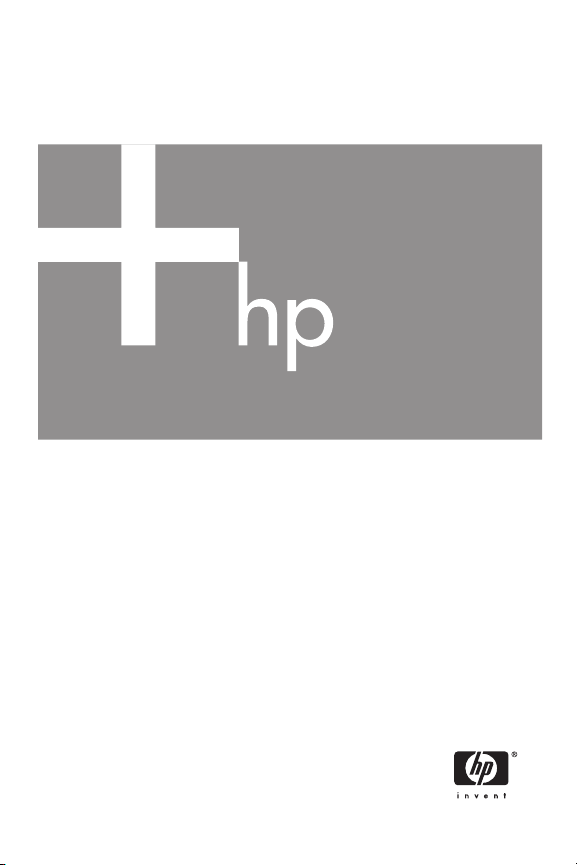
Fotocamera digitale HP Photosmart
M417/M517 con HP Instant Share
Guida d’uso
Page 2
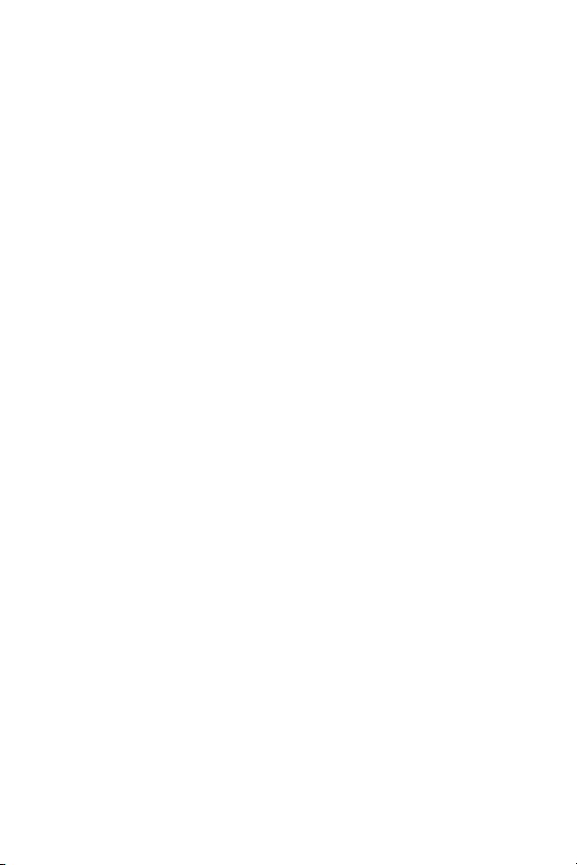
Page 3
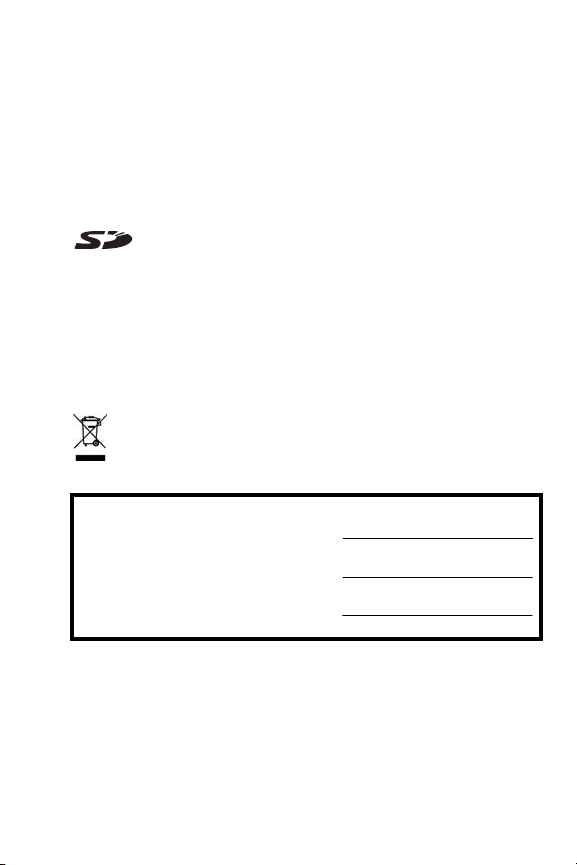
Informazioni legali e di avviso
© Copyright 2005 Hewlett-Packard Development Company, L.P.
Le informazioni contenute in questo documento sono soggette a modifica
senza preavviso. Le uniche garanzie per i prodotti e i servizi HP sono definite
nelle dichiarazioni di garanzia esplicita che accompagnano tali prodotti e
servizi. Nulla di quanto dichiarato nel presente documento costituisce una
garanzia aggiuntiva. HP non sarà ritenuta responsabile di eventuali omissioni
o errori tecnici o editoriali qui contenuti.
®
Windows
è un marchio registrato di Microsoft Corporation negli Stati Uniti.
Il logo SD è un marchio del rispettivo titolare.
Importanti informazioni sul riciclaggio per i clienti residenti nei paesi
dell’Unione Europea: per tutelare l’ambiente, al termine del ciclo di vita utile
questo prodotto deve essere riciclato come disposto dalla legge. Il simbolo
riportato sotto indica che il prodotto non può essere smaltito tra i rifiuti
comuni. Restituire il prodotto al più vicino centro di raccolta autorizzato per
il corretto recupero/smaltimento. Per ulteriori informazioni sulla restituzione
e il riciclaggio dei prodotti HP, visitare il sito:
www.hp.com/hpinfo/globalcitizenship/environment/recycle/index.html
Per riferimento futuro, inserire le seguenti informazioni:
Numero del modello (situato nella parte
anteriore della fotocamera)
Numero di serie (numero di 10 cifre situato
nella parte inferiore della fotocamera)
Data in cui è stata acquistata la
fotocamera
Stampato in Cina
Page 4
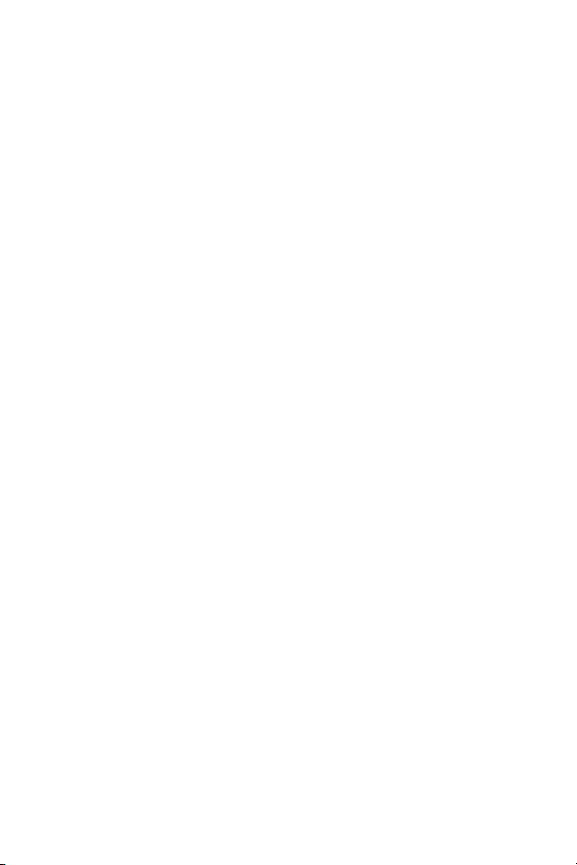
Page 5
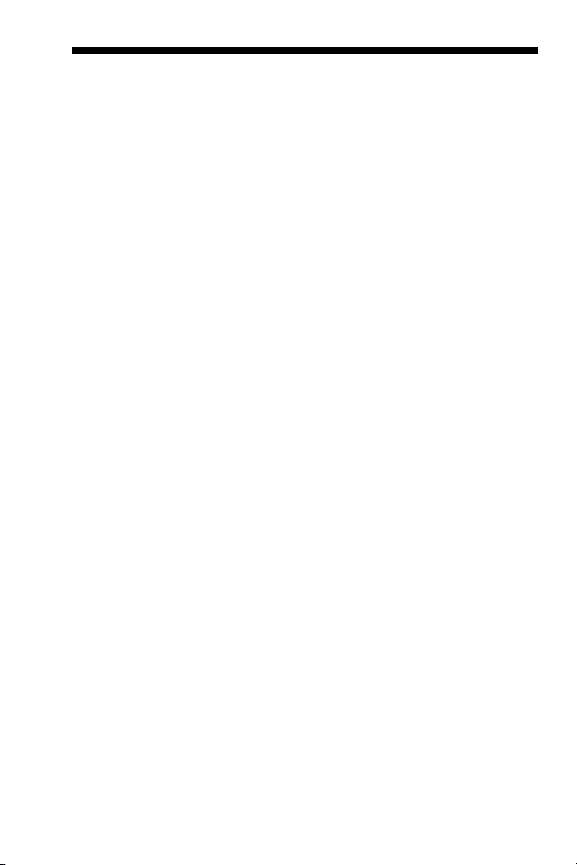
Sommario
1 Informazioni preliminari . . . . . . . . . . . . . . . . 11
Configurazione . . . . . . . . . . . . . . . . . . . . . . . . 12
1 Fissare la cinghietta da polso . . . . . . . . . 12
2 Installare le batterie . . . . . . . . . . . . . . . . 13
3 Accendere la fotocamera . . . . . . . . . . . . 14
4 Selezionare la lingua . . . . . . . . . . . . . . . 14
5 Impostare l’area geografica . . . . . . . . . . 15
6 Impostare la data e l’ora . . . . . . . . . . . . 15
7 Installare e formattare una scheda di
memoria (opzionale) 17
8 Installare il software . . . . . . . . . . . . . . . . 19
Windows
Macintosh. . . . . . . . . . . . . . . . . . . . . . . 20
Guida d’uso sul CD . . . . . . . . . . . . . . . . 21
Parti della fotocamera . . . . . . . . . . . . . . . . . . . . 22
Parte superiore della fotocamera. . . . . . . . . . 22
Retro e lato destro della fotocamera . . . . . . . 23
Lato anteriore, lato sinistro e parte inferiore
della fotocamera. . . . . . . . . . . . . . . . . . . . . 28
Modalità di stato della fotocamera . . . . . . . . . . . 29
Menu della fotocamera . . . . . . . . . . . . . . . . . . . 30
Schermata di stato della fotocamera . . . . . . . . . . 32
Ripristino delle impostazioni precedenti. . . . . . . . 33
Visualizzazione della demo sulla fotocamera . . . 34
®
. . . . . . . . . . . . . . . . . . . . . . 19
2 Foto e videoclip . . . . . . . . . . . . . . . . . . . . . 35
Scatto delle foto . . . . . . . . . . . . . . . . . . . . . . . . 35
Registrazione audio con immagini fisse . . . . . 36
Registrazione di videoclip . . . . . . . . . . . . . . . . . 37
Uso della Vista dal vivo. . . . . . . . . . . . . . . . . . . 38
5Sommario
Page 6
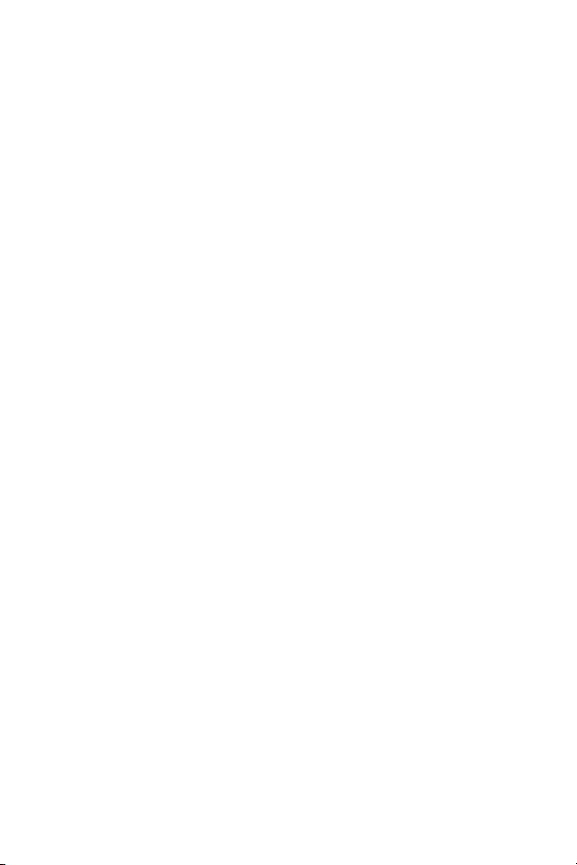
Messa a fuoco della fotocamera . . . . . . . . . . . . . 40
Ottenere una messa a fuoco ottimale . . . . . . . 40
Uso della funzione di blocco della messa
a fuoco . . . . . . . . . . . . . . . . . . . . . . . . . . . 42
Uso dello zoom . . . . . . . . . . . . . . . . . . . . . . . . 43
Uso dello zoom ottico . . . . . . . . . . . . . . . . . 43
Uso dello zoom digitale . . . . . . . . . . . . . . . . 44
Impostazione del flash . . . . . . . . . . . . . . . . . . . . 46
Uso delle modalità di scatto . . . . . . . . . . . . . . . . 49
Uso dell’autoscatto . . . . . . . . . . . . . . . . . . . . . . 51
Uso dell’impostazione Scatto continuo . . . . . . . . . 54
Uso del menu Cattura . . . . . . . . . . . . . . . . . . . . 55
Guida delle opzioni di menu. . . . . . . . . . . . . 56
Qualità dell’immagine . . . . . . . . . . . . . . . . . 57
Illuminazione adattativa . . . . . . . . . . . . . . . . 60
Colore . . . . . . . . . . . . . . . . . . . . . . . . . . . . 62
Stampa di data e ora. . . . . . . . . . . . . . . . . . 63
Compensazione dell’esposizione. . . . . . . . . . 65
Bilanciamento del bianco . . . . . . . . . . . . . . . 66
Velocità ISO . . . . . . . . . . . . . . . . . . . . . . . . 68
3 Visione di immagini e videoclip . . . . . . . . . . 71
Uso della Riproduzione . . . . . . . . . . . . . . . . . . . 71
Schermata di riepilogo delle immagini . . . . . . 74
Visualizzazione delle anteprime . . . . . . . . . . 75
Ingrandimento delle immagini . . . . . . . . . . . . 76
Uso del menu Riproduzione . . . . . . . . . . . . . . . . 77
Eliminazione . . . . . . . . . . . . . . . . . . . . . . . . 79
Elimina occhi rossi . . . . . . . . . . . . . . . . . . . . 80
Ruota . . . . . . . . . . . . . . . . . . . . . . . . . . . . . 81
Registrazione audio . . . . . . . . . . . . . . . . . . . 81
6
HP Photosmart M417/M517 - Guida d’uso
Page 7
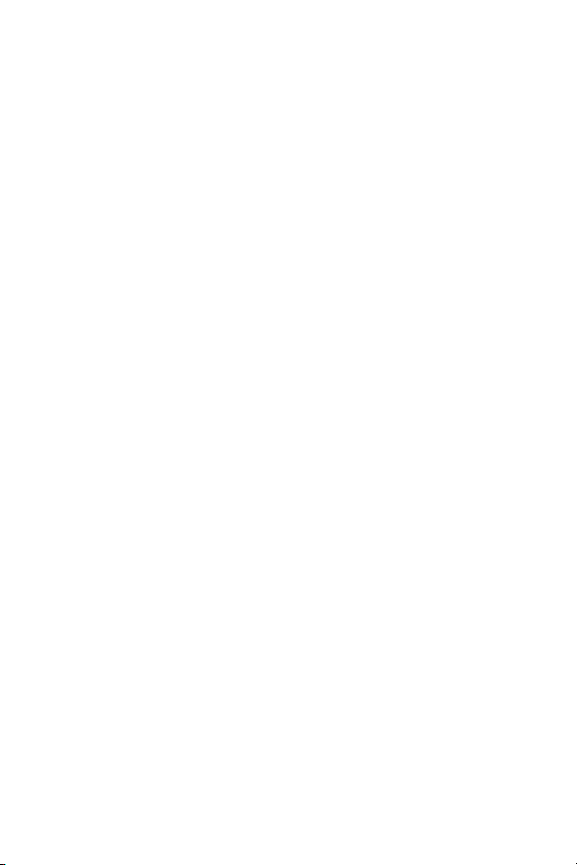
4 Uso di HP Instant Share . . . . . . . . . . . . . . . . 83
Uso del menu HP Instant Share. . . . . . . . . . . . . . 84
Configurazione delle destinazioni online nella
fotocamera . . . . . . . . . . . . . . . . . . . . . . . . . . . 86
Invio delle immagini alle destinazioni . . . . . . . . . 88
5 Trasferimento e stampa di immagini. . . . . . . . 91
Trasferimento delle immagini su computer . . . . . . 91
Stampa delle immagini direttamente dalla
fotocamera . . . . . . . . . . . . . . . . . . . . . . . . . . . 93
6 Uso del menu Configura. . . . . . . . . . . . . . . . 97
Luminosità display . . . . . . . . . . . . . . . . . . . . . . 98
Suoni della fotocamera . . . . . . . . . . . . . . . . . . . 99
Vista dal vivo all’accensione . . . . . . . . . . . . . . 100
Data e ora. . . . . . . . . . . . . . . . . . . . . . . . . . . 101
Configurazione USB . . . . . . . . . . . . . . . . . . . . 102
Configurazione TV . . . . . . . . . . . . . . . . . . . . . 103
Lingua. . . . . . . . . . . . . . . . . . . . . . . . . . . . . . 104
Spostamento delle immagini sulla scheda . . . . . 105
7 Soluzione dei problemi e assistenza . . . . . . 107
Ripristino della fotocamera . . . . . . . . . . . . . . . 108
Software HP Image Zone. . . . . . . . . . . . . . . . . 108
Requisiti di sistema (solo Windows). . . . . . . 109
Software HP Image Zone Express
(solo Windows). . . . . . . . . . . . . . . . . . . . . 110
Utilizzo della fotocamera senza installare il
software HP Image Zone . . . . . . . . . . . . . . . . . 111
Trasferimento delle immagini su un computer
senza il software HP Image Zone . . . . . . . . 112
Uso di un lettore per schede
di memoria . . . . . . . . . . . . . . . . . . . . . 112
Configurazione della fotocamera come
unità disco . . . . . . . . . . . . . . . . . . . . . 115
Sommario
7
Page 8
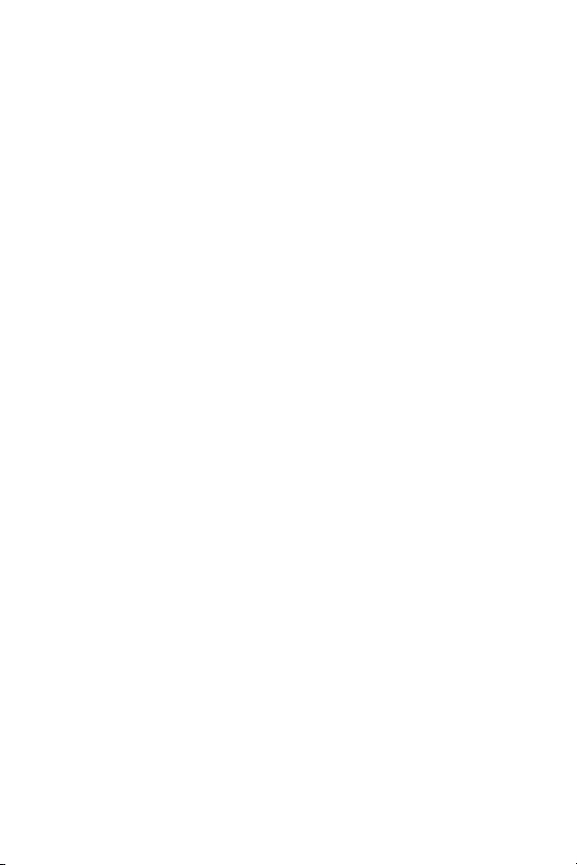
Problemi e soluzioni . . . . . . . . . . . . . . . . . . . . 117
Messaggi di errore della fotocamera. . . . . . . . . 137
Messaggi di errore del computer . . . . . . . . . . . 153
Richiesta di assistenza . . . . . . . . . . . . . . . . . . . 155
Sito Web HP Accessibility. . . . . . . . . . . . . . 155
Sito Web HP Photosmart . . . . . . . . . . . . . . 156
Procedura di assistenza . . . . . . . . . . . . . . . 156
Assistenza telefonica negli Stati Uniti e
in Canada . . . . . . . . . . . . . . . . . . . . . . . . 159
Assistenza telefonica in Europa,
Medio Oriente e Africa . . . . . . . . . . . . . . . 160
Assistenza telefonica nel resto del mondo. . . 162
A Gestione delle batterie. . . . . . . . . . . . . . . . 165
Informazioni importanti sulle batterie . . . . . . . . . 165
Prolungamento della durata della batteria . . 166
Precauzioni di sicurezza per l’uso delle
batterie . . . . . . . . . . . . . . . . . . . . . . . . . . 167
Prestazioni in base al tipo di batteria . . . . . . . . 169
Numero di scatti per tipo di batteria . . . . . . . . . 170
Indicatori di alimentazione. . . . . . . . . . . . . . . . 171
Ricarica delle batterie NiMH . . . . . . . . . . . . . . 172
Precauzioni di sicurezza per la ricarica
delle batterie NiMH . . . . . . . . . . . . . . . . . . 174
Modalità standby (con timeout) per la
conservazione della carica. . . . . . . . . . . . . . . . 175
B Acquisto degli accessori per
la fotocamera . . . . . . . . . . . . . . . . . . . . . . 177
C Manutenzione della fotocamera . . . . . . . . . 181
Manutenzione di base della fotocamera . . . . . . 181
Pulizia della fotocamera . . . . . . . . . . . . . . . . . 182
Pulizia dell’obiettivo della fotocamera . . . . . 183
Pulizia del corpo della fotocamera e del
display LCD . . . . . . . . . . . . . . . . . . . . . . . 183
8
HP Photosmart M417/M517 - Guida d’uso
Page 9
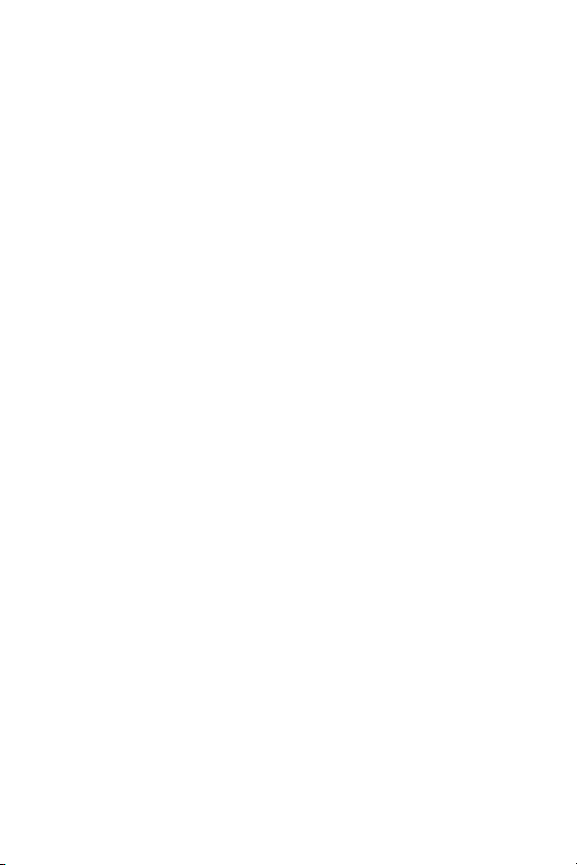
D Specifiche . . . . . . . . . . . . . . . . . . . . . . . . 185
Capacità della memoria . . . . . . . . . . . . . . . . . 192
Capacità della memoria
della fotocamera M417 . . . . . . . . . . . . . . . 193
Capacità della memoria
della fotocamera M517 . . . . . . . . . . . . . . . 194
Sommario
9
Page 10
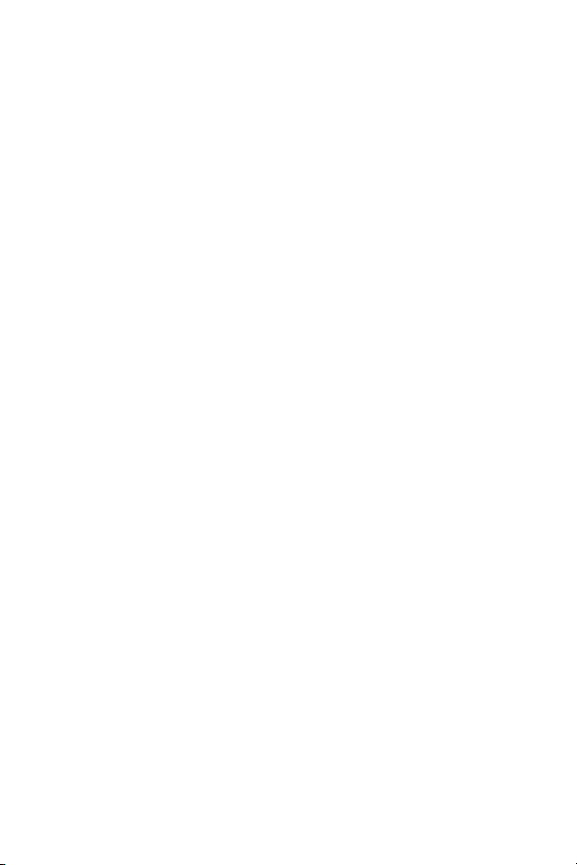
10
HP Photosmart M417/M517 - Guida d’uso
Page 11
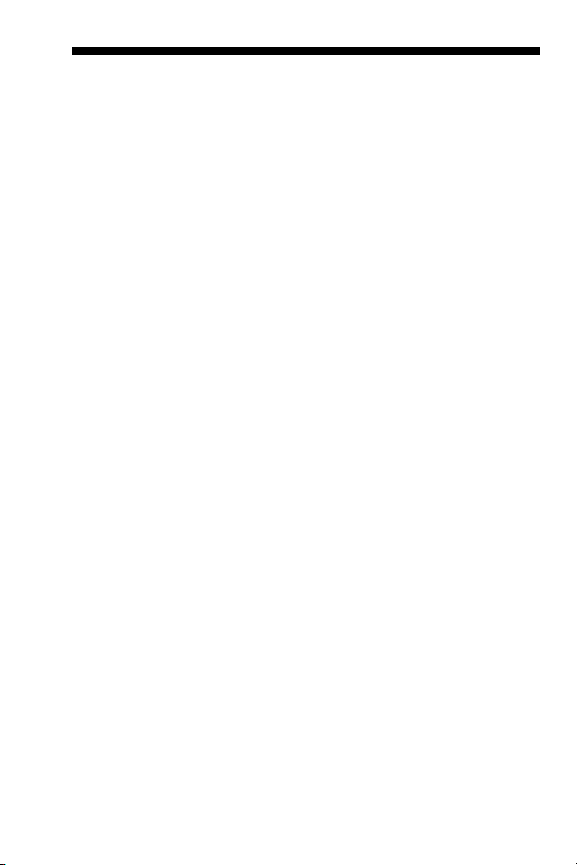
1 Informazioni preliminari
Congratulazioni per aver acquistato la fotocamera digitale
HP Photosmart M417/M517 e benvenuti nel mondo della
fotografia digitale.
In questo manuale sono illustrate le funzioni della
fotocamera utilizzabili per ottenere grandi risultati e al
tempo stesso per apprezzare l’esperienza fotografica.
Tra le funzioni ricordiamo:
• Tecnologia di illuminazione adattativa HP: consente di
evidenziare automaticamente i dettagli persi nelle ombre
(vedere pagina 60).
• Rimozione occhi rossi nella fotocamera: consente di
identificare e rimuovere l’effetto occhi rossi dai soggetti
delle foto scattate con il flash (vedere pagina 80).
• 7 modalità di scatto: consente di scegliere una modalità
di scatto preimpostata per un’esposizione ottimale per le
scene fotografiche comuni (vedere pagina 49).
• HP Instant Share: consente di selezionare nella
fotocamera le foto che verranno automaticamente inviate
a una serie di destinazioni, quali indirizzi e-mail, pagine
Web o una stampante, al successivo collegamento della
fotocamera al computer. I destinatari delle foto possono
visualizzare le immagini ricevute senza doversi occupare
di file allegati di grandi dimensioni (vedere pagina 83).
• Stampa diretta: consente di direttamente dalla
fotocamera a qualsiasi stampante certificata PictBridge,
senza doversi collegare a un computer (vedere
pagina 93).
Informazioni preliminari
11
Page 12

• Guida incorporata nella fotocamera: le istruzioni sullo
schermo consentono di consultare la guida per verificare
le funzioni della fotocamera quando non si dispone del
manuale.
Per rendere ancora più speciale
la propria esperienza fotografica,
è possibile acquistare un alloggiamento
per fotocamera HP Photosmart M-series.
L’alloggiamento consente di trasferire
facilmente le immagini su un computer, di inviarle ad una
stampante, di visualizzarle su un apparecchio TV e di
ricaricare le batterie della fotocamera. Rappresenta anche
un comodo alloggiamento per la fotocamera.
Configurazione
Per individuare un elemento della fotocamera (ad esempio,
un pulsante o una spia) mentre si eseguono le operazioni
indicate in questa sezione, vedere Parti della fotocamera a
pagina 22.
1. Fissare la cinghietta da polso
Fissare la cinghietta da polso
all’apposito attacco sul lato
della fotocamera, come
mostrato nella figura.
HP Photosmart M417/M517 - Guida d’uso
12
Page 13
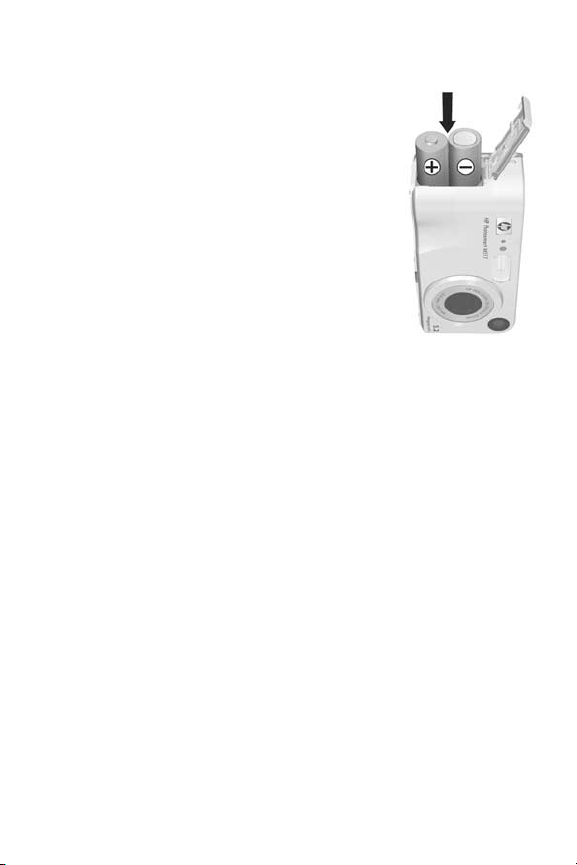
2. Installare le batterie
1. Aprire lo sportello del vano
batteria/scheda di memoria sul lato
della fotocamera facendolo scorrere
verso la parte inferiore della
fotocamera.
2. Inserire le batterie come indicato
all’interno dello sportello.
3. Chiudere lo sportello del vano
batteria/scheda di memoria
spingendolo verso il basso e poi
facendolo scorrere verso il lato
superiore della fotocamera fino a
quando non si blocca in posizione.
Per il rendimento delle batterie alcaline, al litio e NiMH
quando utilizzate con questa fotocamera, vedere Prestazioni
in base al tipo di batteria a pagina 169. Per suggerimenti
su come ottimizzare la durata delle batterie, vedere
Appendice A, Gestione delle batterie, a partire da
pagina 165.
SUGGERIMENTO: Per alimentare la fotocamera, è possibile
utilizzare anche un adattatore CA HP opzionale. Se si
utilizzano batterie ricaricabili al nickel (NiMH), è
possibile ricaricarle nella fotocamera utilizzando
l’adattatore CA HP opzionale o un alloggiamento per
HP Photosmart M-series, oppure ricaricare separatamente
le batterie nel caricabatterie rapido HP Photosmart.
Per ulteriori informazioni, vedere Appendice B, Acquisto
degli accessori per la fotocamera, a partire da
pagina 177.
Informazioni preliminari
13
Page 14
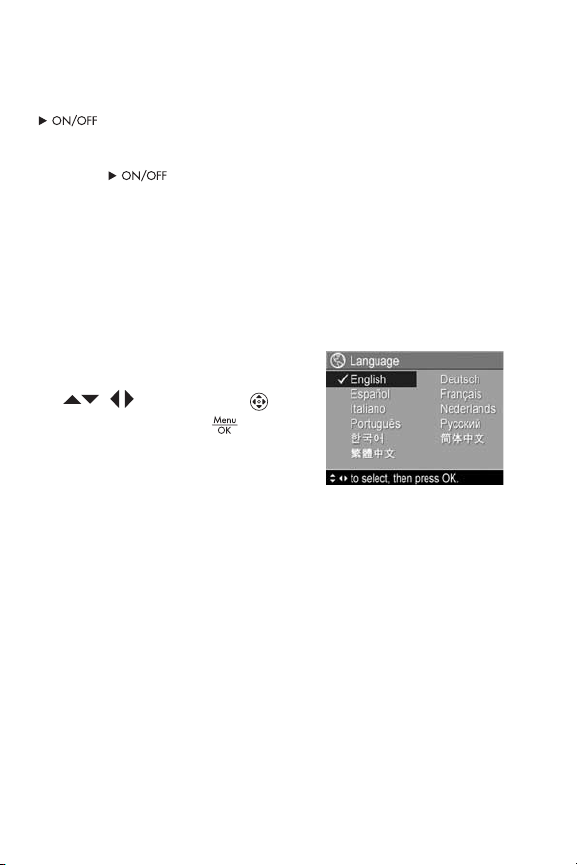
3. Accendere la fotocamera
Accendere la fotocamera facendo scorrere il pulsante
verso destra e quindi rilasciandolo.
L’obiettivo si allunga e la spia di accensione a sinistra del
pulsante si accende con luce verde fissa. Non
appena la fotocamera si accende, sul display LCD viene
visualizzato anche il logo HP.
4. Selezionare la lingua
La prima volta che si accende la fotocamera viene richiesto
di selezionare una lingua.
1. Scorrere fino alla lingua
desiderata usando i pulsanti
del controller .
2. Premere il pulsante per
selezionare la lingua evidenziata.
SUGGERIMENTO: Se successivamente si desiderasse
modificare questa impostazione, sarà possibile farlo
utilizzando l’opzione Lingua nel menu Configura
(vedere Lingua a pagina 104).
HP Photosmart M417/M517 - Guida d’uso
14
Page 15
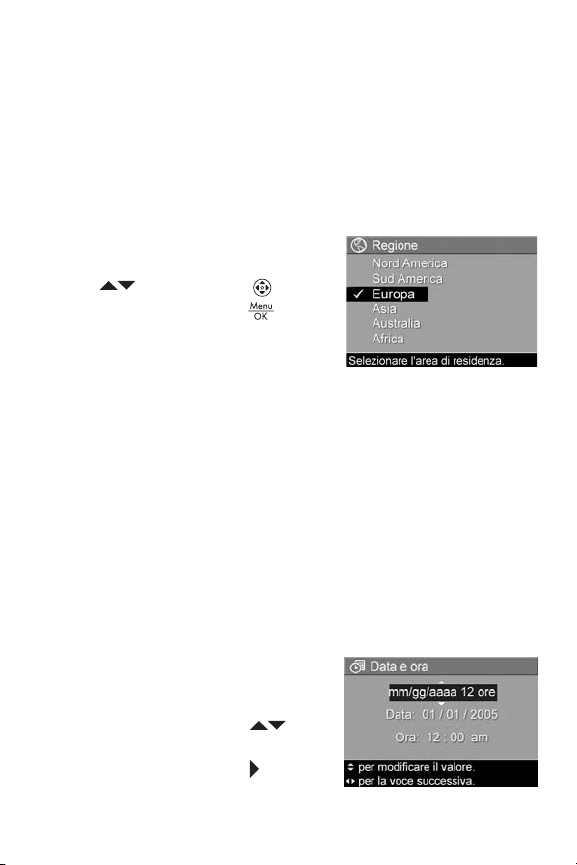
5. Impostare l’area geografica
Dopo aver scelto una lingua, viene richiesto di selezionare
il continente in cui si vive. Le impostazioni Lingua e Regione
determinano i valori predefiniti per il formato della data e
per il formato del segnale video per la visualizzazione delle
immagini della fotocamera sul televisore (vedere
Configurazione TV a pagina 103).
1. Scorrere fino alla regione
desiderata usando i pulsanti
del controller .
2. Premere il pulsante
per selezionare la regione
evidenziata.
6. Impostare la data e l’ora
La fotocamera dispone di un orologio che registra la data
e l’ora in cui vengono scattate le foto. Questa indicazione
temporale resta memorizzata nelle proprietà dell’immagine
che possono essere visualizzate quando si visiona
l’immagine sul computer. È anche possibile scegliere la data
e l’ora vengano fissate sull’immagine (vedere Stampa di
data e ora a pagina 63).
1. La prima voce evidenziata è
il formato di data e ora.
Per modificare il formato
utilizzare i pulsanti . Se il
formato di data e ora è corretto,
premere il pulsante per
spostarsi su Data.
Informazioni preliminari
15
Page 16
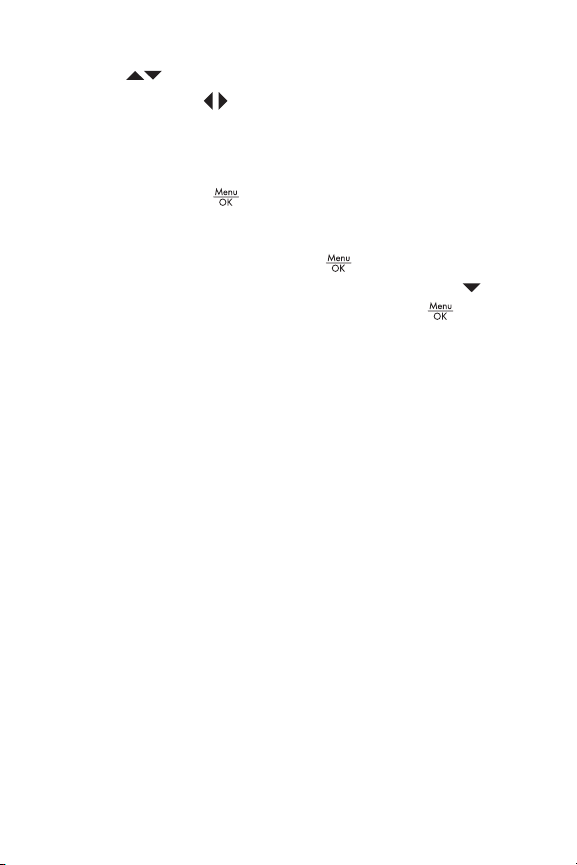
2. Regolare la selezione evidenziata utilizzando i
pulsanti .
3. Premere i pulsanti per passare alle altre selezioni.
4. Ripetere i passi 2 e 3 per impostare correttamente
data e ora.
5. Una volta impostati i valori corretti per data e ora,
premere il pulsante . Viene visualizzata una
schermata di conferma che richiede di verificare che la
data e l’ora impostate siano corrette. Se le impostazioni
sono corrette, premere il pulsante per selezionare Sì.
Se le impostazioni sono errate, premere il pulsante
per evidenziare No, quindi premere il pulsante .
Appare nuovamente la schermata Data e ora. Ripetere i
passi dall’1 al 6 per impostare la data e l’ora corrette.
SUGGERIMENTO: Se successivamente si desiderasse
modificare l’impostazione di data e ora, sarà possibile
farlo utilizzando l’opzione Data e ora nel menu Configura
(vedere Data e ora a pagina 101).
HP Photosmart M417/M517 - Guida d’uso
16
Page 17

7. Installare e formattare una scheda di memoria (opzionale)
La fotocamera è dotata di una memoria interna dove è
possibile memorizzare immagini e videoclip. In alternativa,
è anche possibile utilizzare una scheda di memoria
(acquistabile separatamente). Per maggiori informazioni
sulle schede di memoria supportate, vedere Memoria a
pagina 189.
1. Spegnere la fotocamera e
aprire lo sportello del vano
batteria/scheda di memoria
sul lato della fotocamera.
2. Inserire la scheda di memoria
nel piccolo alloggiamento
sopra le batterie, facendo
entrare per primo il lato
tagliato, come mostrato in
figura. Accertarsi che la
scheda di memoria scatti
in posizione.
3. Chiudere lo sportello del vano batteria/scheda
di memoria e spegnere la fotocamera.
Per non danneggiare le schede e le immagini, è opportuno
formattare le schede di memoria per il primo utilizzo
attenendosi alla seguente procedura:
1. Premere il pulsante e utilizzare il pulsante per
passare al menu Riproduzione .
2. Premere il pulsante per evidenziare Elimina e quindi
premere il pulsante per visualizzare il sottomenu
Elimina.
Informazioni preliminari
17
Page 18
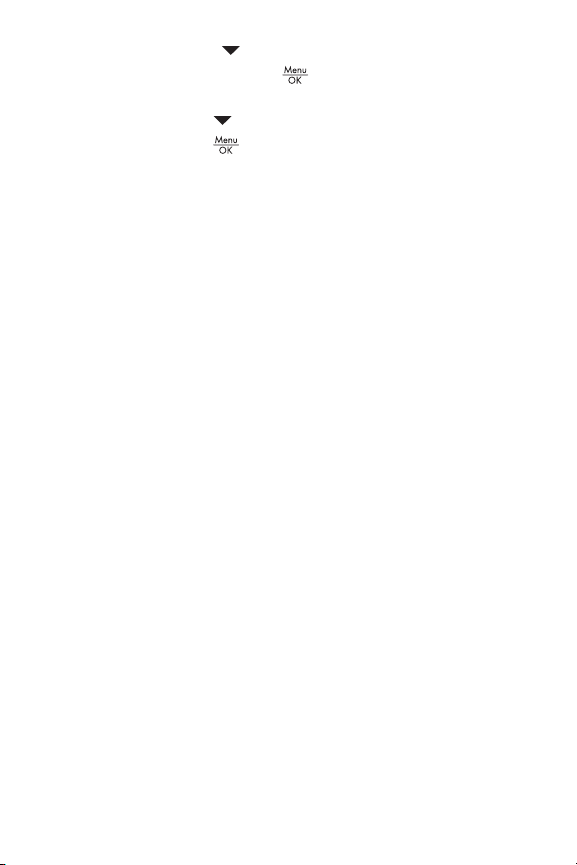
3. Utilizzare il pulsante per evidenziare Formatta scheda
e quindi premere il pulsante per visualizzare la
schermata di conferma Formatta scheda.
4. Premere il pulsante per evidenziare Sì e quindi
premere il pulsante per formattare la scheda.
Mentre la fotocamera formatta la scheda di memoria,
sul display LCD viene visualizzato il messaggio
Formattazione scheda.... Al termine della formattazione
viene visualizzata la schermata di riepilogo delle
immagini (vedere Schermata di riepilogo delle immagini
a pagina 74).
Per rimuovere la scheda di memoria dalla fotocamera,
spegnere la fotocamera. Quindi aprire lo sportello del vano
batteria/scheda di memoria e premere verso il basso
l’angolo superiore della scheda in modo che questa si sollevi
dall’alloggiamento.
NOTA: Quando si installa una scheda di memoria nella
fotocamera, tutte le nuove immagini e videoclip vengono
memorizzate sulla scheda. Per utilizzare la memoria
interna della fotocamera e visualizzare le immagini
memorizzate su di essa, rimuovere la scheda di memoria.
Inoltre, è possibile spostare le foto dalla memoria interna
alla scheda di memoria (vedere Spostamento delle
immagini sulla scheda a pagina 105).
HP Photosmart M417/M517 - Guida d’uso
18
Page 19
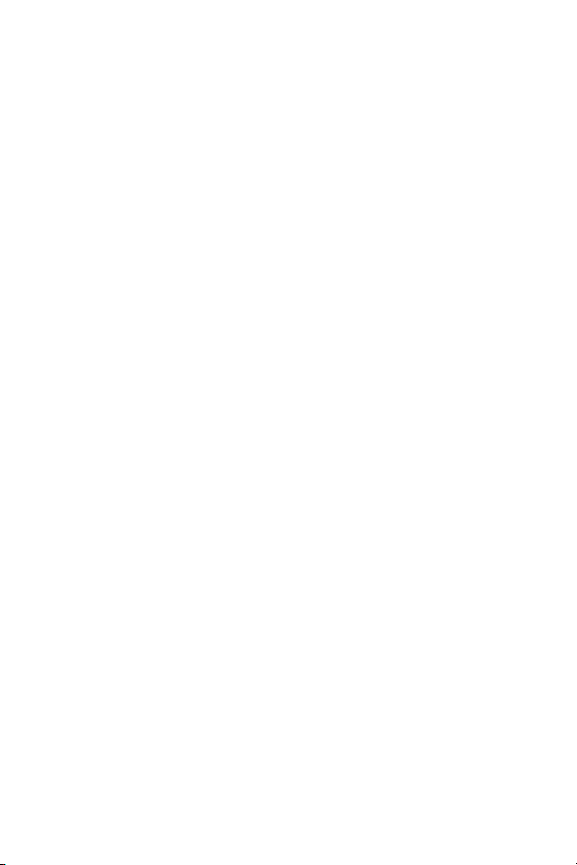
8. Installare il software
Il software HP Image Zone permette di trasferire le immagini
dalla fotocamera e di visualizzarle, modificarle, stamparle
ed inviarle per e-mail. Consente inoltre di configurare il
menu HP Instant Share della fotocamera.
NOTA: Se non si installa il software HP Image Zone, è
comunque possibile utilizzare la fotocamera, ma alcune
funzioni potrebbe non essere disponibili. Per i dettagli,
vedere Utilizzo della fotocamera senza installare il
software HP Image Zone a pagina 111.
NOTA: Se durante l’installazione o l’uso di HP Image Zone
si verificano dei problemi, visitare il sito per l’assistenza
clienti HP all’indirizzo www.hp.com/support per
maggiori informazioni.
Windows
Per poter installare il software HP Image Zone il computer
deve disporre di almeno 64 MB di RAM, Windows 2000,
XP, 98, 98 SE o Me e Internet Explorer 5.5 Service Pack 2
o versione successiva. Si consiglia Internet Explorer 6. Se il
computer soddisfa tali requisiti viene avviato il processo di
installazione che installa automaticamente la versione
completa del software HP Image Zone o la versione
HP Image Zone Express. HP Image Zone Express non
dispone di alcune funzioni contenute nella versione
completa. Per i dettagli, vedere Software HP Image Zone a
pagina 108.
®
Informazioni preliminari
19
Page 20

1. Chiudere tutti i programmi e disattivare temporaneamente
eventuali software antivirus in esecuzione sul computer.
2. Inserire il CD del software HP Image Zone nella relativa
unità del computer e seguire le istruzioni visualizzate.
Se la finestra di installazione non appare, fare clic su
Start, Esegui, digitare D:\Setup.exe (dove D
dell’unità CD) e fare clic su OK.
3. Al termine dell’installazione del software HP Image Zone
riattivare il software di protezione antivirus disattivato al
passo 1.
è la lettera
Macintosh
Sui computer Macintosh viene sempre installata la versione
completa del software HP Image Zone.
1. Chiudere tutti i programmi e disattivare temporaneamente
eventuali software antivirus in esecuzione sul computer.
2. Inserire il CD del software HP Image Zone nella relativa
unità del computer.
3. Fare doppio clic sull’icona del CD sulla scrivania.
4. Fare doppio clic sull’icona del programma di
installazione e seguire le istruzioni visualizzate per
installare il software.
5. Al termine dell’installazione del software HP Image Zone
riattivare il software di protezione antivirus disattivato al
passo 1.
HP Photosmart M417/M517 - Guida d’uso
20
Page 21
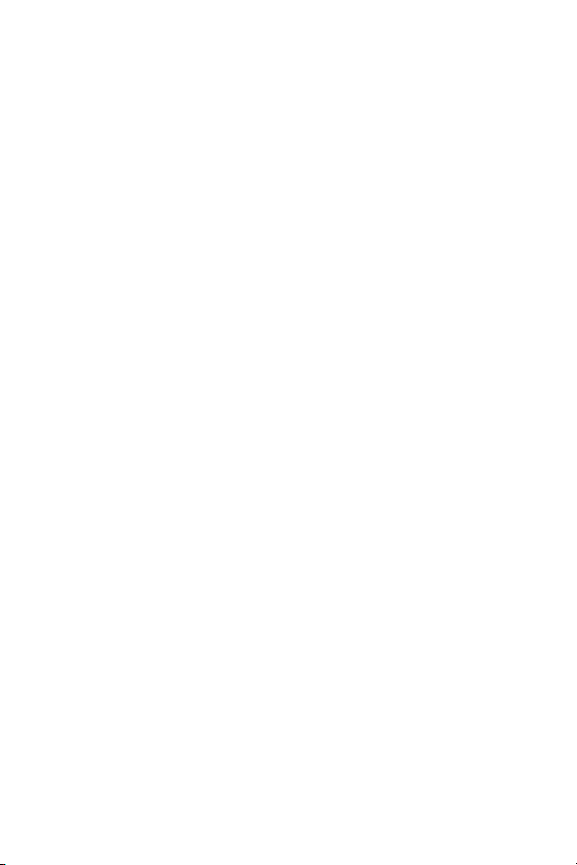
Guida d’uso sul CD
Le copie di questo manuale in diverse lingue sono disponibili
sul CD del software HP Image Zone. Per visualizzare la
Guida d’uso:
1. Inserire il CD del software HP Image Zone nella relativa
unità del computer.
2. In Windows: fare clic sulla voce per visualizzare la Guida
d’uso nella pagina principale della schermata di
installazione del CD.
In Macintosh: consultare il file Readme nella cartella docs
del CD del software HP Image Zone per visualizzare la
Guida d’uso nella propria lingua.
Informazioni preliminari
21
Page 22
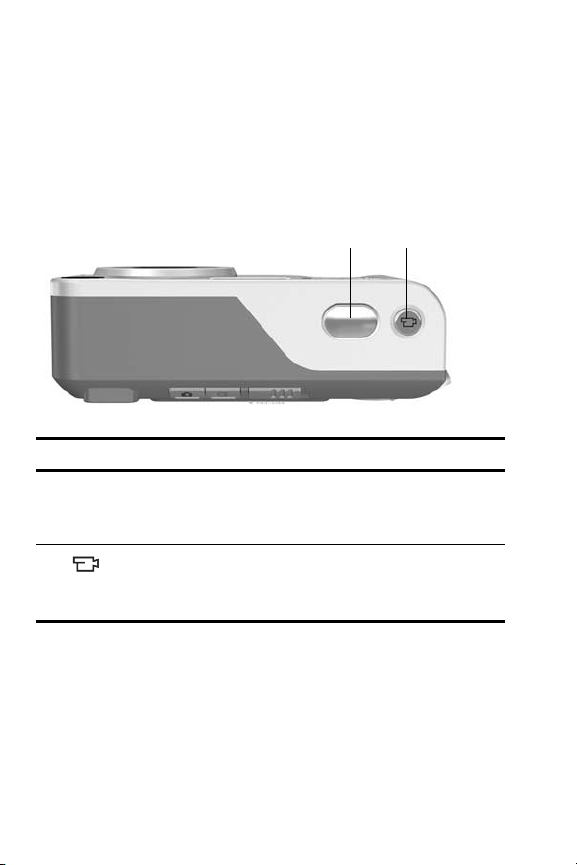
Parti della fotocamera
Per ulteriori informazioni sulle parti della fotocamera, vedere
le pagine riportate tra parentesi dopo i nomi delle parti nelle
tabelle seguenti.
Parte superiore della fotocamera
2
1
N. Nome Descrizione
1Pulsante
Otturatore
(pagine 35, 37)
2
Pulsante
Video
(pagina 37)
• Consente di mettere a fuoco e di scattare
una foto.
• Consente di registrare l’audio.
Avvia e interrompe la registrazione di un
videoclip.
HP Photosmart M417/M517 - Guida d’uso
22
Page 23
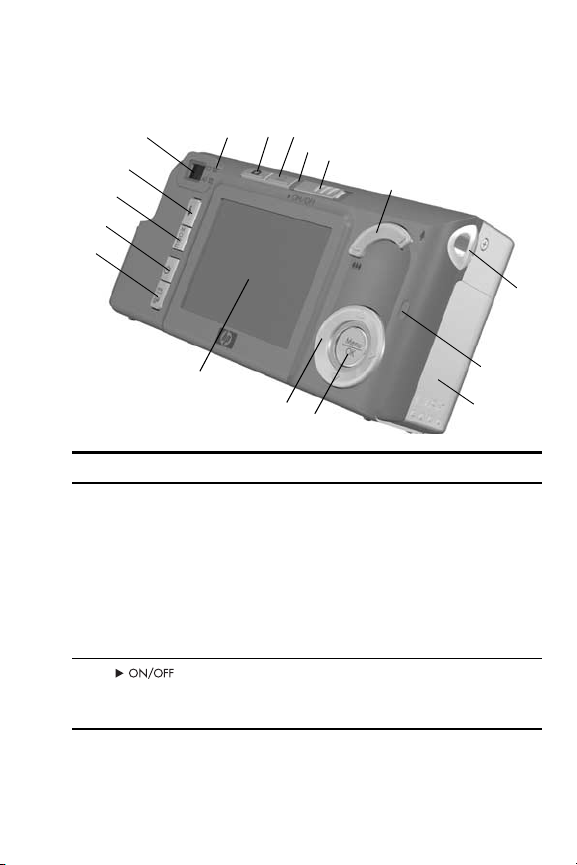
Retro e lato destro della fotocamera
17
16
14
13
12
11
10
N. Nome Descrizione
1 Spia di
accensione
2
Pulsante
(pagina 14)
15
1
2
3
9
8
7
•Luce fissa: la fotocamera è accesa.
• Lampeggiamento rapido: spegnimento
della fotocamera in corso perché le
batterie si stanno esaurendo.
• Lampeggiamento lento: è in corso la
ricarica delle batterie della fotocamera
con l’adattatore CA HP opzionale.
• Luce spenta: la fotocamera è spenta.
Accende e spegne la fotocamera.
5
6
4
Informazioni preliminari
23
Page 24
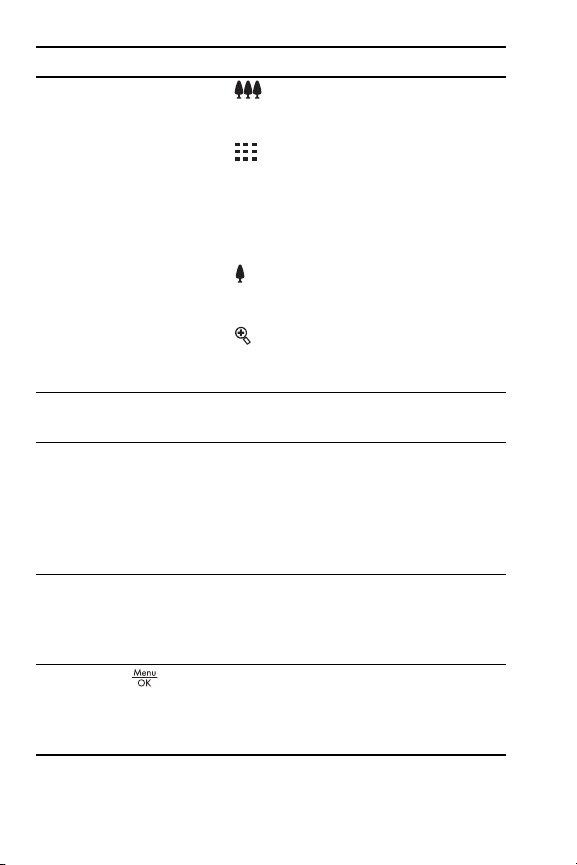
N. Nome Descrizione
3 Leva Zoom
(pagina 43)
4 Cinghietta da
polso (pagina 12)
5 Spia della
memoria
6 Sportello del vano
batteria/scheda di
memoria
(pagina 13)
7Pulsante
(pagine 55, 77)
•
Zoom indietro: quando si scatta
una foto, regola l’obiettivo in posizione
grandangolo.
• Anteprime: quando è attiva la
modalità Riproduzione, consente di
visualizzare le foto e le prime
inquadrature dei videoclip organizzate
in una matrice con nove immagini in
miniatura per schermata.
Zoom avanti: quando si scatta una
•
foto, regola l’obiettivo in posizione
teleobiettivo.
•
Ingrandisci: quando è attiva la
modalità Riproduzione, consente di
ingrandire una foto.
Consente di collegare una cinghietta da
polso alla fotocamera.
• Lampeggiamento rapido: la
fotocamera sta scrivendo nella
memoria interna o sulla scheda
di memoria opzionale.
•Spenta: la fotocamera non sta
scrivendo nella memoria.
Permette l’accesso per inserire e rimuovere
le batterie e la scheda di memoria
opzionale.
Consente di visualizzare i menu Cattura
e Riproduzione, di selezionare le opzioni
e di confermare determinate azioni sul
display LCD.
HP Photosmart M417/M517 - Guida d’uso
24
Page 25
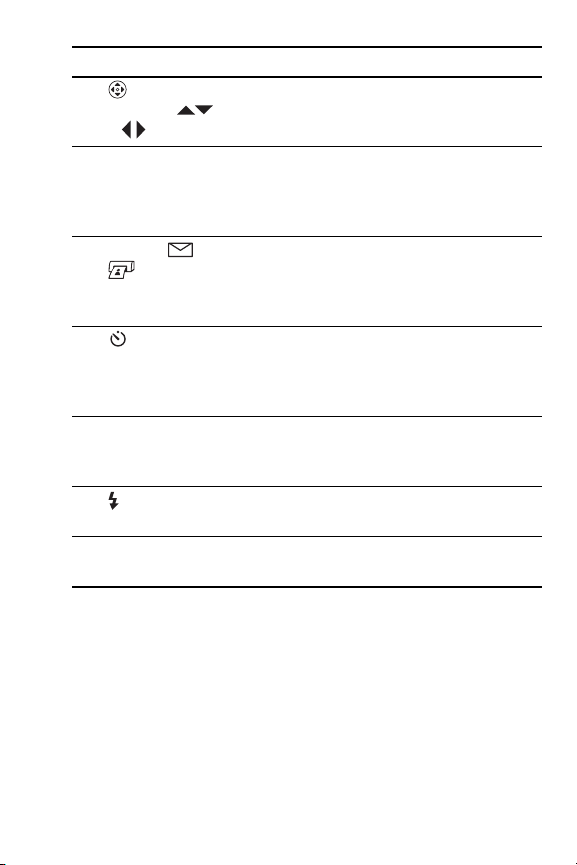
N. Nome Descrizione
8
Controller con
i pulsanti
e
9Display LCD
(pagina 38)
10 Pulsante /
HP Instant
Share/Stampa
(pagina 83)
Pulsante
11
Autoscatto/Scatto
continuo
(pagine 51, 54)
12 Pulsante della
modalità di scatto
(pagina 49)
13 Pulsante Flash
(pagina 46)
14 Mirino
(pagina 35)
Consente di scorrere menu e immagini sul
display LCD.
Consente di inquadrare le immagini
e i videoclip con la Vista dal vivo,
di visionarli in modalità Riproduzione
e di visualizzare tutti i menu.
Attiva e disattiva il menu HP Instant Share
sul display LCD.
Consente di selezionare un’impostazione
tra Normale, Autoscatto, Autoscatto -
2scatti e Scatto continuo.
Consente di selezionare una modalità di
scatto per le foto.
Consente di selezionare una modalità
di flash.
Consente di inquadrare il soggetto delle
foto o dei videoclip.
Informazioni preliminari
25
Page 26

N. Nome Descrizione
15 Spie del mirino •
Rosso fisso: la fotocamera sta
registrando un video.
• Spia AF verde fisso: se si preme a
metà il pulsante Otturatore, questa
spia diventa verde fisso quando la
fotocamera è pronta per scattare la
foto (esposizione e messa a fuoco
automatiche sono bloccate e il flash
è pronto). Invece se si preme
completamente il pulsante Otturatore
per scattare una foto, questa spia
diventa verde fisso per indicare
l’avvenuta esposizione e messa a
fuoco automatiche.
• Spia AF verde lampeggiante: se si
preme a metà o completamente il
pulsante Otturatore, si è verificato un
avviso di messa a fuoco, il flash si sta
caricando oppure la fotocamera sta
elaborando un’immagine.
•Entrambe le spie e AF
lampeggianti: si è verificato un errore
che non consente alla fotocamera di
scattare la foto.
HP Photosmart M417/M517 - Guida d’uso
26
Page 27
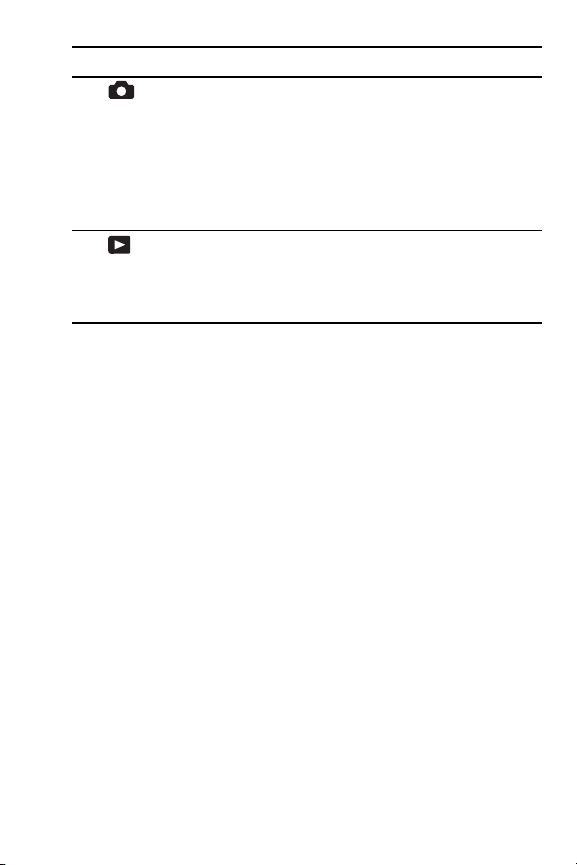
N. Nome Descrizione
16
17
Pulsante
Vista dal vivo
(pagina 38)
Pulsante
Riproduzione
(pagina 71)
• Attiva e disattiva la Vista dal vivo sul
display LCD.
• Se il display LCD è spento ma la
fotocamera è accesa, consente di
accendere il display LCD.
• Se nel display LCD è aperto un menu,
consente di chiudere il menu.
• Attiva e disattiva la Riproduzione sul
display LCD.
• Consente di accedere alla demo sulla
fotocamera (vedere pagina 34).
Informazioni preliminari
27
Page 28
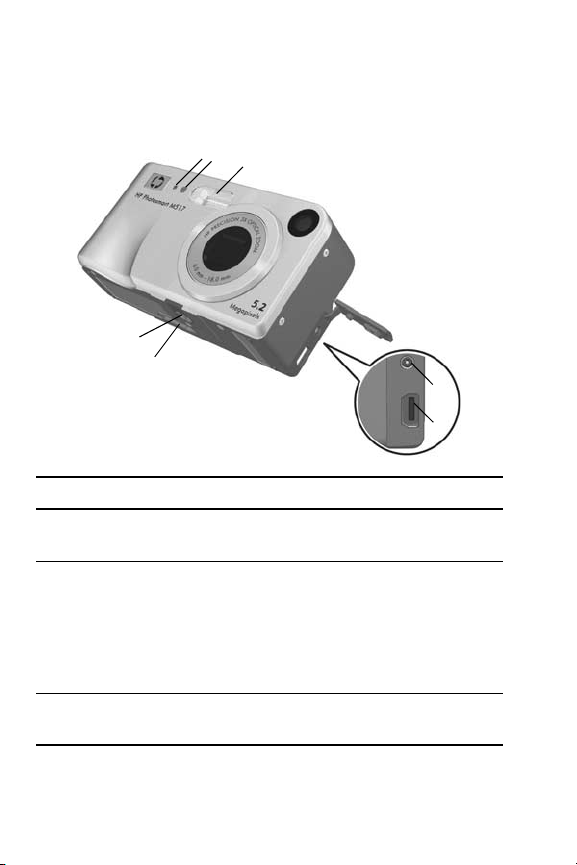
Lato anteriore, lato sinistro e parte inferiore della fotocamera
1
2
3
7
6
4
5
N. Nome Descrizione
1Microfono
(pagina 36)
2 Spia autoscatto/
video
(pagina 51)
3Flash
(pagina 46)
Registra i clip audio allegati alle foto e la
componente audio dei videoclip.
Lampeggia durante il conto alla rovescia
prima di scattare una foto o durante la
registrazione video quando la fotocamera
è impostata su Autoscatto o Autoscatto -
2scatti. Inoltre, si accende con luce fissa
durante una registrazione video.
Fornisce più luce per migliorare la qualità
dello scatto.
HP Photosmart M417/M517 - Guida d’uso
28
Page 29
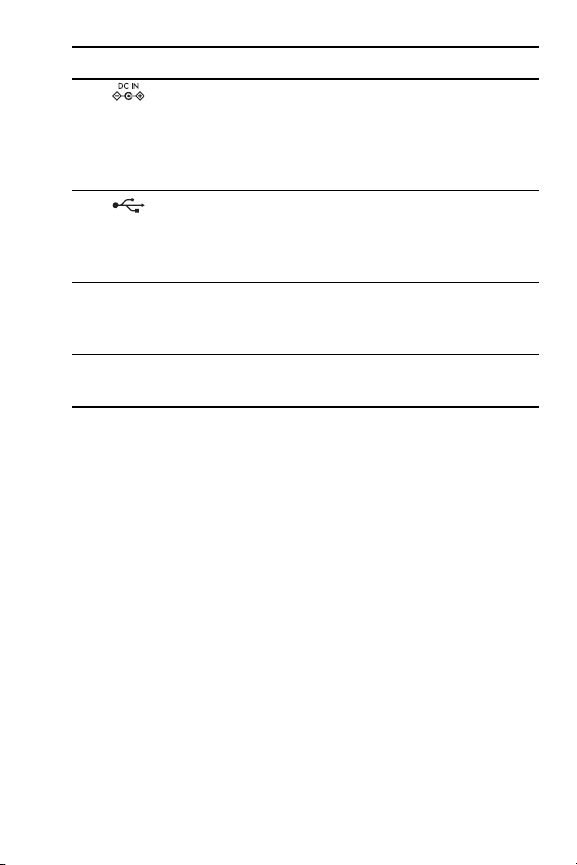
N. Nome Descrizione
4 Connettore
dell’adattatore di
corrente
5
6 Connettore
7 Attacco treppiede Consente di fissare la fotocamera ad
Connettore USB
(pagine 91, 93)
alloggiamento
(pagina 177)
Consente di collegare l’adattatore CA HP
opzionale alla fotocamera per farla
funzionare senza batterie oppure di
ricaricare le batterie ricaricabili al nickel
(NiMH) nella fotocamera.
Utilizzando un cavo USB permette il
collegamento a un computer con porta
USB o a qualsiasi stampante certificata
PictBridge.
Permette il collegamento
all’alloggiamento per fotocamera
HP Photosmart M-series opzionale.
un treppiede.
Modalità di stato della fotocamera
Nella fotocamera ci sono due modalità di stato principali
per l’esecuzione di alcune operazioni. Ad entrambe queste
modalità è abbinato un menu che permette di regolare la
fotocamera o eseguire le operazioni previste Vedere la
sezione seguente, Menu della fotocamera, per maggiori
dettagli.
• Cattura: consente di scattare foto e registrare videoclip.
Per informazioni sull’uso della modalità Cattura, vedere
Capitolo 2, Foto e videoclip, a partire da pagina 35.
•Riproduzione: consente di rivedere le foto e i videoclip.
Per informazioni sull’uso della modalità Riproduzione,
vedere Capitolo 3, Visione di immagini e videoclip, a
partire da pagina 71.
Informazioni preliminari
29
Page 30
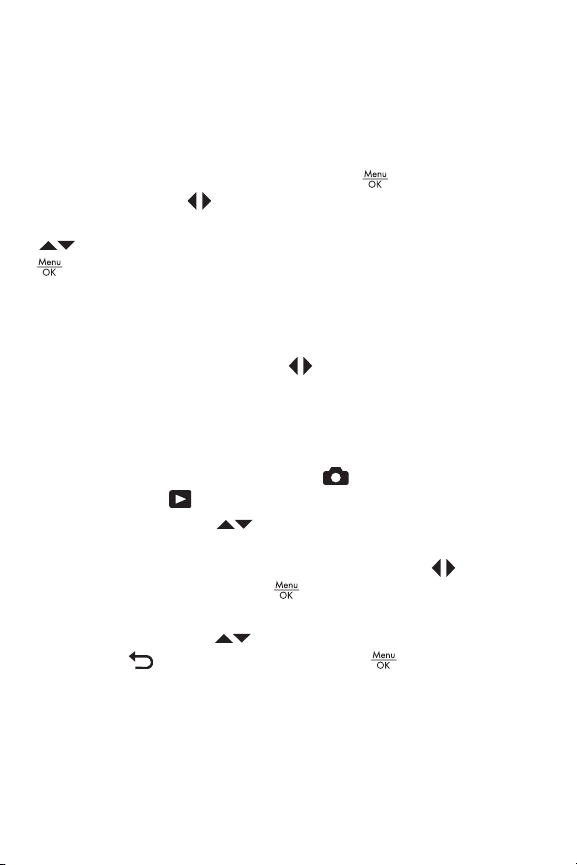
Menu della fotocamera
La fotocamera dispone di cinque menu che vengono
visualizzati sul display LCD sul retro della fotocamera
quando vi si accede.
Per accedere ai menu premere il pulsante e quindi
utilizzare i pulsanti per spostarsi al menu desiderato.
Per selezionare un’opzione di menu utilizzare i pulsanti
per evidenziare l’opzione e quindi premere il pulsante
per visualizzare il sottomenu delle opzioni e modificare
le impostazioni.
SUGGERIMENTO: Nei menu Cattura e Configura è possibile
modificare le impostazioni evidenziando l’opzione di
menu e utilizzando i pulsanti per modificare
l’impostazione.
Per uscire da un menu è possibile procedere in uno dei
seguenti modi:
• Premere il pulsante Vista dal vivo o
Riproduzione .
• Utilizzare i pulsanti per scorrere sulle schede del
menu nella parte superiore dello schermo. È possibile
selezionare un altro menu utilizzando i pulsanti ,
oppure premere il pulsante per uscire dai menu e
tornare a Vista dal vivo o Riproduzione.
• Utilizzare i pulsanti per scorrere fino all’opzione
di menu ESCI e premere il pulsante .
HP Photosmart M417/M517 - Guida d’uso
30
Page 31

Il menu Cattura consente di
specificare le impostazioni per
scattare una foto, quali la qualità
d’immagine, la luce e l’esposizione
speciali, la velocità ISO, le
impostazioni di colore e la stampa
della data e dell’ora sulle
immagini. Per informazioni sull’uso di questo menu, vedere
Uso del menu Cattura a pagina 55.
Il menu Riproduzione consente
di rimuovere l’effetto occhi rossi
dalle foto scattate con il flash,
consente di ruotare le immagini,
di aggiungere l’audio e di
eliminare le immagini dalla
memoria interna o dalla scheda di
memoria opzionale. Per informazioni sull’uso di questo
menu, vedere Uso del menu Riproduzione a pagina 77.
Il menu HP Instant Share
consente di selezionare le immagini
da inviare alle stampanti, agli
indirizzi e-mail e ad altri servizi
online. Per informazioni sull’uso di
questo menu, vedere Uso del menu
HP Instant Share a pagina 84.
NOTA: Per utilizzare il menu HP Instant Share per
inviare immagini a destinazioni diverse dalle stampanti,
ad esempio indirizzi e-mail o altri servizi online,
è necessario prima configurarlo. Vedere Configurazione
delle destinazioni online nella fotocamera a pagina 86.
Informazioni preliminari
31
Page 32

Il menu Configura consente di
modificare le impostazioni di
configurazione come, tra l’altro,
la luminosità del display, la data e
l’ora, la lingua e la configurazione
della TV. Consente inoltre di
spostare le immagini dalla memoria
interna a una scheda di memoria opzionale.
Per informazioni sull’uso di questo menu, vedere Capitolo 6,
Uso del menu Configura, a partire da pagina 97.
Il menu ? fornisce informazioni
utili e suggerimenti su argomenti
quali la durata della batteria,
i pulsanti della fotocamera,
la registrazione di audio,
la revisione delle immagini scattate
e altri utili argomenti. Utilizzare
questo menu quando non si dispone della Guida d’uso.
Schermata di stato della fotocamera
Sul display LCD appare per alcuni
secondi una schermata di stato
quando si premono i pulsanti Flash
, modalità di scatto o Autoscatto/
Scatto continuo quando si è in
Riproduzione o quando viene
visualizzato un menu.
HP Photosmart M417/M517 - Guida d’uso
32
Page 33

La parte superiore dello schermo mostra il nome
dell’impostazione attuale selezionata. Sotto vengono
visualizzate le icone relative alle impostazioni correnti del
flash, della modalità di scatto e dell’autoscatto/scatto
continuo; l’icona relativa al pulsante appena utilizzato
appare evidenziata. La parte inferiore dello schermo mostra
se è installata una scheda di memoria (indicata dall’icona
), l’indicatore di batterie in esaurimento (vedere
Indicatori di alimentazione a pagina 171), il numero di foto
rimanenti e l’impostazione di Qualità img. (indicata
nell’esempio da 5MP).
NOTA: La schermata di stato non viene visualizzata ogni
volta che è attivo Vista dal vivo salvo quando viene
visualizzato anche il menu Cattura. Al contrario, l’icona
per la nuova impostazione di flash, modalità di scatto o
autoscatto/scatto continuo viene visualizzata nella
schermata di Vista dal vivo.
Ripristino delle impostazioni precedenti
Se vengono modificate le impostazioni del flash, della
modalità di scatto e dell’autoscatto/scatto continuo nonché
alcune impostazioni del menu Cattura, una volta spenta la
fotocamera le impostazioni modificate vengono ripristinate
sui valori predefiniti. Tuttavia, è possibile ripristinare le
impostazioni dall’ultima volta in cui la fotocamera era
accesa tenendo premuto il pulsante mentre si accende la
fotocamera. Le icone delle impostazioni ripristinate vengono
visualizzate nella schermata Vista dal vivo.
Informazioni preliminari
33
Page 34

Visualizzazione della demo sulla fotocamera
Questa fotocamera dispone di una presentazione delle sue
funzioni principali. La presentazione può essere visualizzata
in qualsiasi momento tenendo premuto il pulsante
Riproduzione per circa 3 secondi. Il display LCD diventa
nero per qualche secondo prima che si avvii la
presentazione. Per uscire dalla presentazione in qualsiasi
momento, premere il pulsante .
HP Photosmart M417/M517 - Guida d’uso
34
Page 35

2 Foto e videoclip
Scatto delle foto
Le foto possono essere scattate in qualsiasi momento,
indipendentemente da ciò che appare sul display.
Ad esempio, quando si preme il pulsante Otturatore,
gli eventuali menu attivi vengono chiusi e la fotocamera
scatta una foto. Per scattare la foto, fare quanto segue:
1. Inquadrare il soggetto nel mirino.
2. Tenendo la fotocamera ferma,
premere a metà il pulsante
Otturatore sulla parte superiore
della fotocamera. La fotocamera
misura e blocca la messa a fuoco
e l’esposizione. Nel display LCD,
il quadro di messa a fuoco diventa verde fisso quando
si blocca la messa a fuoco (per ulteriori dettagli vedere
Ottenere una messa a fuoco ottimale a pagina 40).
3. Premere il pulsante Otturatore completamente per
scattare la foto. La fotocamera emette un segnale sonoro
dopo aver scattato la foto.
SUGGERIMENTO: Tenere la fotocamera con entrambe le
mani per ridurre il movimento della fotocamera quando
si preme il pulsante Otturatore.
Foto e videoclip
35
Page 36

Dopo lo scatto, l’immagine viene visualizzata per qualche
secondo sul display LCD. In questo modo si può valutare
immediatamente il risultato dello scatto. L’immagine può
essere eliminata durante la Revisione premendo il pulsante
e quindi selezionando Corrente nel sottomenu Elimina.
Inoltre, è possibile usare la modalità Riproduzione per
rivedere le immagini appena scattate (vedere Uso della
Riproduzione a pagina 71).
Registrazione audio con immagini fisse
Vi sono due modi per allegare un clip audio ad una foto:
• Registrare l’audio mentre si sta scattando la foto (questa
tecnica è illustrata in questa sezione). Non sarà possibile
utilizzare questo metodo con le impostazioni Autoscatto
o Scatto continuo.
• Aggiungere un clip audio in un secondo momento o
sostituire il clip audio registrato quando è stata scattata
la foto. Per le istruzioni su questa tecnica, vedere
Registrazione audio a pagina 81.
Per registrare l’audio mentre si scatta una foto:
1. Dopo aver premuto il pulsante Otturatore per scattare
una foto, continuare a tenerlo premuto per registrare il
clip audio. Durante la registrazione, sul display LCD
vengono visualizzati l’icona di un microfono e un
contatore audio.
2. Per interrompere la registrazione audio, rilasciare il
pulsante Otturatore; altrimenti la registrazione continuerà
fino a quando la memoria disponibile non si esaurisce.
La fotocamera ignora i clip audio di durata inferiore a
2secondi.
HP Photosmart M417/M517 - Guida d’uso
36
Page 37

Per eliminare o registrare un nuovo clip audio, utilizzare
l’opzione Registra audio nel menu Riproduzione (vedere
Registrazione audio a pagina 81).
Per ascoltare i clip audio allegati alle foto, trasferirli sul
computer e utilizzare il software HP Image Zone. Se si
dispone di un alloggiamento per HP Photosmart M-series
opzionale, è possibile inoltre riascoltare i clip audio
collegando la fotocamera ad un apparecchio TV tramite
l’alloggiamento per fotocamera. Per effettuare questa
operazione, vedere la Guida d’uso dell’alloggiamento
per le istruzioni.
Registrazione di videoclip
NOTA: Durante la registrazione dei videoclip, lo zoom non
èdisponibile.
1. Inquadrare il soggetto del video nel mirino.
2. Per avviare la registrazione,
premere e rilasciare il pulsante
Video sul lato superiore della
fotocamera. Se è attiva la
modalità Vista dal vivo, sul
display LCD appare l’icona Video
, la dicitura REC, un contatore
e un messaggio che spiega come terminare la
registrazione La spia del mirino sul retro della
fotocamera e quella dell’autoscatto/video sulla parte
anteriore della fotocamera si accendono con luce
rossa fissa.
3. Per interrompere la registrazione del video, premere e
rilasciare nuovamente il pulsante Video ; altrimenti
la registrazione continuerà fino a quando la memoria
disponibile non si esaurisce.
Foto e videoclip
37
Page 38

Al termine della registrazione, sul display LCD appare per
parecchi secondi solo l’ultima inquadratura del videoclip.
In questo modo si può valutare immediatamente il risultato
dello scatto. Durante la Revisione è possibile cancellare il
videoclip premendo il pulsante e selezionando Corrente
nel sottomenu Elimina.
SUGGERIMENTO: Un videoclip include l’audio. Per ascoltare
la componente audio dei videoclip, trasferirli sul
computer e usare il software HP Image Zone. Se si
dispone di un alloggiamento per HP Photosmart M-series
opzionale, è inoltre possibile riascoltare la componente
audio dei videoclip collegando la fotocamera ad un
apparecchio TV tramite l’alloggiamento per fotocamera.
Per effettuare questa operazione, vedere la Guida d’uso
dell’alloggiamento per le istruzioni.
Uso della Vista dal vivo
Il display LCD consente di inquadrare le foto e i videoclip
usando la Vista dal vivo. Per attivare la Vista dal vivo
dai menu o sul display LCD quando questo è disattivato,
premere il pulsante Vista dal vivo . Per disattivare la
modalità Vista dal vivo, premere nuovamente il pulsante
Vista dal vivo .
SUGGERIMENTO: Se si utilizza la Vista dal vivo, la batteria
si esaurisce più rapidamente. Per conservare la carica
della batteria, è preferibile utilizzare il mirino.
HP Photosmart M417/M517 - Guida d’uso
38
Page 39

La tabella che segue descrive le informazioni che compaiono
nella schermata Vista dal vivo quando la fotocamera è
impostata sui valori predefiniti ed è installata una scheda
di memoria opzionale. Se si modificano altre impostazioni
della fotocamera, anche le relative icone verranno
visualizzate nella schermata Vista dal vivo.
1
2
3
4
5
N. Icona Descrizione
1
2
3 12 Numero di foto rimanenti (il numero effettivo
4 5MP Impostazione di Qualità img. (il valore predefinito
5
Indicatore di alimentazione, come ad esempio
questo indicatore di batterie in esaurimento (vedere
Indicatori di alimentazione a pagina 171)
Indica che nella fotocamera è installata una scheda
di memoria
dipende dall’impostazione corrente della qualità
dell’immagine e dallo spazio disponibile in
memoria)
è 5MP)
Quadro di messa a fuoco (vedere la sezione
seguente, Messa a fuoco della fotocamera)
Foto e videoclip
39
Page 40

Messa a fuoco della fotocamera
Le due parentesi quadre nella Vista dal vivo indicano l’area
di messa a fuoco della foto o del videoclip. Quando si
preme a metà il pulsante Otturatore per scattare la foto,
la fotocamera prende automaticamente le misure e blocca
la messa a fuoco e l’esposizione sulla base dell’area
inquadrata. Il quadro di messa a fuoco nella schermata
Vista dal vivo diventa verde quando la fotocamera ha
individuato e ha bloccato la messa a fuoco e l’esposizione.
Questo viene denominato messa a fuoco automatica.
Ottenere una messa a fuoco ottimale
Quando la fotocamera è impostata su una modalità di
scatto diversa da Macro (vedere Uso delle modalità di
scatto a pagina 49), la fotocamera cercherà di mettere a
fuoco automaticamente utilizzando il campo normale di
messa a fuoco compreso tra 50 cm e infinito. Tuttavia, se la
fotocamera non riesce a mettere a fuoco in queste modalità
di scatto si verifica una delle seguenti situazioni:
• La spia del mirino AF lampeggerà con la luce verde
e il quadro della messa a fuoco diventerà rosso nella
schermata Vista dal vivo. Se si preme il pulsante
Otturatore fino in fondo, la fotocamera scatterà
comunque la foto, ma potrebbe non essere a fuoco.
Per metterla a fuoco, rilasciare il pulsante Otturatore,
inquadrare nuovamente il soggetto della foto, quindi
premere di nuovo a metà il pulsante Otturatore.
HP Photosmart M417/M517 - Guida d’uso
40
Page 41

Se la spia del mirino AF continua a lampeggiare e il
quadro di messa a fuoco continua a diventare rosso dopo
vari tentativi, potrebbe non esservi sufficiente luce o
contrasto nella zona di messa a fuoco. Provare a
utilizzare la funzione di blocco della messa a fuoco
inquadrando un oggetto con maggiore contrasto o più
luminoso che si trova ad una distanza simile. A questo
punto, senza rilasciare il pulsante Otturatore, provare
ad inquadrare nuovamente il soggetto di cui si desidera
scattare una foto (vedere Uso della funzione di blocco
della messa a fuoco a pagina 42). Si può anche
semplicemente accendere qualche altra luce, se possibile.
• La spia del mirino AF lampeggerà con la luce verde,
il quadro della messa a fuoco diventerà rosso e l’icona
Macro lampeggerà nella schermata Vista dal vivo.
In questo caso la fotocamera rileva che il soggetto da
mettere a fuoco è più vicino del campo normale.
La fotocamera scatterà comunque la foto, ma potrebbe
non essere a fuoco. Per metterla a fuoco, allontanarsi
dal soggetto che si sta cercando di fotografare oppure
impostare la fotocamera sulla modalità di scatto Macro
(vedere Uso delle modalità di scatto a pagina 49).
Se la fotocamera è impostata sulla modalità di scatto
Macro e la fotocamera non riesce a mettere a fuoco,
la schermata Vista dal vivo visualizza un’icona Macro
lampeggiante, un messaggio di errore il quadro della messa
a fuoco diventa rosso. Lampeggeranno anche entrambe le
spie del mirino. In questi casi, la fotocamera non scatterà
la foto.
Foto e videoclip
41
Page 42

Se il soggetto della foto non si trova all’interno del campo
di messa a fuoco Macro (da 10 a 80 cm), allontanarsi o
avvicinarsi al soggetto oppure impostare la fotocamera su
una modalità di scatto diversa da Macro (vedere Uso
delle modalità di scatto a pagina 49).
Se non c’è sufficiente contrasto o luce nella zona di messa
a fuoco, provare ad utilizzare la funzione di blocco della
messa a fuoco inquadrando un oggetto con maggiore
contrasto o più luminoso che si trova ad una distanza simile.
A questo punto, senza rilasciare il pulsante Otturatore,
provare ad inquadrare nuovamente il soggetto di cui si
desidera scattare una foto (vedere la sezione successiva,
Uso della funzione di blocco della messa a fuoco). Si può
anche semplicemente accendere qualche altra luce, se
possibile.
Uso della funzione di blocco della messa a fuoco
La funzione di blocco della messa a fuoco consente di
mettere a fuoco un soggetto non centrale nell’immagine o di
catturare più rapidamente soggetti in movimento grazie alla
messa a fuoco anticipata dell’area in cui si svolge l’azione.
È inoltre possibile utilizzare questa funzione di blocco della
messa a fuoco per facilitare la messa a fuoco in condizioni
di illuminazione insufficiente o di mancanza di contrasto.
1. Inquadrare il soggetto nel
quadro di messa a fuoco.
2. Premere a metà il pulsante
Otturatore per bloccare
l’esposizione e il fuoco.
HP Photosmart M417/M517 - Guida d’uso
42
Page 43

3. Tenere premuto a metà il
pulsante Otturatore mentre si
inquadra di nuovo il soggetto
o si regola la fotocamera.
4. Premere fino in fondo il pulsante
Otturatore per scattare la foto.
Uso dello zoom
Tanto più si ingrandisce il soggetto della foto con la funzione
di zoom, tanto più evidenti saranno i piccoli movimenti della
fotocamera (questo problema è detto “movimento della
fotocamera”). Pertanto, soprattutto nel caso si utilizzi lo zoom
come teleobiettivo (3x), è necessario tenere la fotocamera
ferma affinché la foto non risulti sfocata. Se nella schermata
Vista dal vivo appare un’icona che rappresenta una mano
tremante , tenere la fotocamera più ferma, appoggiandola
maggiormente al proprio corpo o contro un oggetto stabile,
oppure posizionare la fotocamera su un treppiede o una
superficie stabile per evitare che la foto venga sfocata.
Uso dello zoom ottico
Lo zoom ottico funziona come lo zoom su una macchina
fotografica tradizionale in cui le lenti fisiche si spostano
all’interno della macchina fotografica per fare in modo
che il soggetto della foto appaia più vicino.
Premere i pulsanti Zoom indietro e
Zoom avanti sulla leva Zoom per passare
dal grandangolo (1x) al teleobiettivo (3x).
NOTA: Durante la registrazione dei
videoclip, lo zoom ottico non è
disponibile.
Foto e videoclip
43
Page 44

Uso dello zoom digitale
A differenza dello zoom ottico, quello digitale non usa lenti
mobili. In questo caso, la fotocamera taglia l’immagine in
modo che visivamente il soggetto della foto risulti da 1,05x
a 7x più grande sulla HP Photosmart M417, e da 1,05x a
8x più grande sulla HP Photosmart M517.
1. Premere il pulsante Zoom avanti sulla leva dello Zoom
per impostare lo zoom digitale sul valore massimo, quindi
rilasciare il pulsante.
2. Premere nuovamente il pulsante
Zoom avanti e continuare a
tenerlo premuto fino a quando
l’immagine sulla schermata
attiva non raggiunge le
dimensioni desiderate.
Una cornice gialla circonderà
l’area dell’immagine che verrà catturata e si ingrandirà
nella cornice gialla.
Il valore della risoluzione nell’angolo in alto a destra sulla
schermata si riduce a mano a mano che si usa lo zoom
digitale. Ad esempio, 4.3MP sostituisce 5MP, ad indicare
che l’immagine sta per essere ridotta alle dimensioni di
4,3 Megapixel.
3. Quando l’immagine ha raggiunto le dimensioni corrette,
premere a metà il pulsante Otturatore per bloccare
l’esposizione e il fuoco, quindi premerlo fino in fondo
per scattare la foto.
Per disattivare lo zoom digitale e ritornare allo zoom ottico,
premere il pulsante Zoom indietro sulla leva dello Zoom
finché la funzione di zoom digitale non si disattiva.
Rilasciare il pulsante Zoom indietro , quindi premerlo
di nuovo.
HP Photosmart M417/M517 - Guida d’uso
44
Page 45

NOTA: Durante la registrazione di videoclip, lo zoom
digitale non è disponibile.
NOTA: Lo zoom digitale riduce la risoluzione dell’immagine;
ciò significa che una foto scattata con zoom digitale
risulterà con un livello più elevato di granularità rispetto
alla stessa immagine scattata con zoom ottico. Se si
desidera spedire la foto per e-mail o pubblicarla su un
sito Web, questa minore risoluzione probabilmente non
rappresenterà un problema, ma quando si desidera una
qualità più elevata (ad esempio, nel caso della stampa),
è preferibile non utilizzare lo zoom digitale.
Si raccomanda, inoltre, di avvalersi di un treppiede
quando si utilizza lo zoom digitale per tenere ferma la
fotocamera.
Foto e videoclip
45
Page 46

Impostazione del flash
Il pulsante Flash consente di scorrere le diverse impostazioni
del flash disponibili nella fotocamera. Per impostare il flash,
premere il pulsante Flash finché sul display LCD non
compare l’impostazione desiderata. La tabella che segue
descrive le varie impostazioni del flash della fotocamera.
Impostazione Descrizione
Auto Flash
Occhi rossi
Flash On
La fotocamera misura il livello della luce e,
se necessario, attiva il flash.
La fotocamera misura la luce e, se necessario,
attiva il flash con la riduzione occhi rossi (vedere
Occhi rossi a pagina 48 per una descrizione della
funzione di riduzione occhi rossi).
La fotocamera utilizza sempre il flash. Se il
soggetto è in controluce, questa impostazione
consente di aumentare la luce davanti ad esso.
Questa impostazione è definita “flash di
riempimento”.
HP Photosmart M417/M517 - Guida d’uso
46
Page 47

Impostazione Descrizione
Flash Off
Notte
La fotocamera non utilizza automaticamente il
flash in nessuna condizione di luce. Utilizzare
questa impostazione per fotografare soggetti poco
illuminati al di fuori della portata del flash. I tempi
di esposizione potrebbero aumentare quando si
utilizza questa impostazione, quindi è opportuno
utilizzare un treppiede per evitare immagini
sfocate a causa del movimento della fotocamera.
La fotocamera utilizza il flash con la riduzione
effetto occhi rossi, se necessario, per illuminare
gli oggetti in primo piano (vedere Occhi rossi a
pagina 48 per una descrizione della funzione
di riduzione occhi rossi). La fotocamera continua
poi con l’esposizione come se il flash non fosse
stato utilizzato per cogliere la luce sullo sfondo.
Quando si utilizza questa impostazione è
possibile aumentare il tempo di esposizione;
pertanto, è opportuno posizionare la fotocamera
su un treppiede o una superficie stabile per evitare
il movimento della fotocamera.
Foto e videoclip
47
Page 48

Se l’impostazione del flash è diversa dal valore predefinito
Auto Flash, l’icona relativa alla nuova impostazione (vedere
la tabella precedente) comparirà sulla schermata Vista dal
vivo. La nuova impostazione resta attiva fino a quando non
viene modificata o la fotocamera non viene spenta.
L’impostazione del flash ritorna su Auto Flash ogni volta che
la fotocamera viene spenta.
NOTA: Il flash non è disponibile per l’impostazione Scatto
continuo, la modalità di scatto Scatto veloce o durante
la registrazione di videoclip.
SUGGERIMENTO: Per ripristinare l’impostazione del flash
ai valori precedenti allo spegnimento della fotocamera,
tenere premuto il pulsante mentre si accende la
fotocamera.
Occhi rossi
Il fenomeno degli occhi rossi è causato dal riflesso del flash
negli occhi dei soggetti che, per questo motivo, possono
apparire rossi nelle foto delle persone o verdi o bianchi nelle
foto degli animali. Quando si utilizza un’impostazione del
flash che prevede la riduzione occhi rossi, il flash della
fotocamera scatta rapidamente più volte in modo da ridurre
al minimo l’effetto occhi rossi nella foto prima che la
fotocamera utilizzi il flash principale. Quando si utilizza
l’impostazione con la riduzione effetto occhi rossi, ci vuole
più tempo per scattare la foto perché l’otturatore risulta più
lento a causa dei flash aggiuntivi. Pertanto, accertarsi che il
soggetto non si muova fino a quando non vengono scattati
gli altri flash.
SUGGERIMENTO: Inoltre, è possibile eliminare l’effetto occhi
rossi anche da foto già scattate (vedere Elimina occhi
rossi a pagina 80).
HP Photosmart M417/M517 - Guida d’uso
48
Page 49

Uso delle modalità di scatto
Le modalità di scatto sono impostazioni predefinite della
fotocamera ottimizzate per riprendere al meglio certi tipi
di scene. In ciascuna modalità di scatto, la fotocamera
seleziona le migliori impostazioni, come ad esempio la
velocità ISO, il numero F (apertura) e la velocità
dell’otturatore, per una particolare scena o situazione.
Per cambiare modalità di scatto, premere il pulsante della
modalità di scatto posto sul lato posteriore della fotocamera
fino a che la modalità di scatto desiderata non compare sul
display LCD. La tabella che segue descrive ciascuna
impostazione della modalità di scatto della fotocamera.
Impostazione Descrizione
Modalità Auto La modalità Auto è molto utile quando si devono
Macro
fare delle buone foto in fretta e non si ha il tempo
di selezionare una modalità particolare sulla
fotocamera. La modalità Auto è adatta per la
maggior parte delle situazioni più comuni.
La fotocamera seleziona automaticamente il
numero F (apertura) e la velocità dell’otturatore
migliori per la scena.
La modalità Macro consente di fotografare
soggetti distanti meno di 80 cm. In questa
modalità la messa a fuoco automatica può essere
utilizzata con soggetti che si trovino ad una
distanza compresa tra 10 e 80 cm e la
fotocamera non scatterà la foto se non riesce a
eseguire la messa a fuoco (vedere Messa a fuoco
della fotocamera a pagina 40).
Si consiglia di non utilizzare lo zoom quando
è attiva la modalità Macro .
Foto e videoclip
49
Page 50

Impostazione Descrizione
Scatto veloce
Azione
Ritratto
Panorama
Spiaggia
eneve
Utilizzare la modalità Scatto veloce in condizioni
di luce ottimali quando il soggetto si trova ad una
distanza medio-lontana. La fotocamera utilizza la
messa a fuoco fissa invece della messa a fuoco
automatica per consentire di scattare le foto molto
rapidamente.
Utilizzare la modalità Azione per immortalare
eventi sportivi, auto in velocità o altre scene in
cui si desidera fissare il movimento. La fotocamera
utilizza elevate velocità dell’otturatore ed ISO per
fissare il movimento.
Utilizzare la modalità Ritratto per fotografie
che abbiano una o più persone come soggetto
principale. La fotocamera combina numeri F
più bassi per sfumare lo sfondo con valori di
nitidezza minori per un effetto più naturale.
Utilizzare la modalità Panorama per fotografare
scene di particolare profondità prospettica, quali
montagne o il profilo di una città, quando si
desidera mettere a fuoco il primo piano e lo
sfondo. La fotocamera combina un numero F più
alto per una maggiore profondità di campo con
valori di nitidezza più alti per una maggiore
vivacità delle foto.
La modalità Spiaggia e neve consente di
fotografare scene luminose in esterni attenuando
l’effetto di eccessiva luminosità.
HP Photosmart M417/M517 - Guida d’uso
50
Page 51
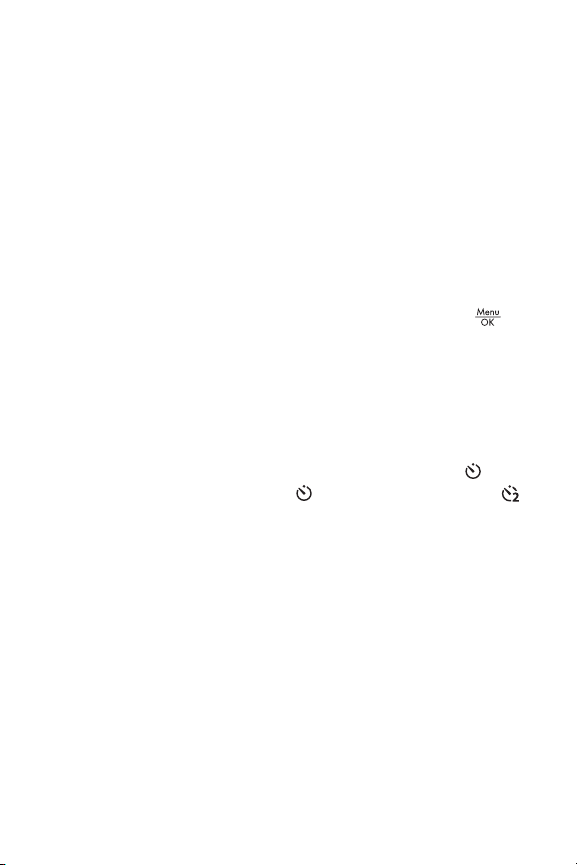
Se l’impostazione della modalità di scatto è diversa dal
valore predefinito della modalità Auto, l’icona relativa alla
nuova impostazione comparirà sulla schermata Vista dal
vivo. La nuova impostazione resta attiva fino a quando non
viene modificata o la fotocamera non viene spenta.
L’impostazione della modalità di scatto ritorna sulla modalità
Auto ogni volta che la fotocamera viene spenta.
NOTA: La modalità di scatto non è utilizzabile durante la
registrazione di videoclip.
SUGGERIMENTO: Per ripristinare l’impostazione della
modalità di scatto ai valori dell’ultima volta in cui si è
spenta la fotocamera, tenere premuto il pulsante
mentre si riaccende la fotocamera.
Uso dell’autoscatto
1. Fissare la fotocamera al treppiede o appoggiarla su una
superficie stabile.
2. Premere il pulsante Autoscatto/Scatto continuo fino a
che l’opzione Autoscatto or Autoscatto - 2 scatti
non appare sul display LCD. L’icona dell’impostazione
Autoscatto comparirà nella schermata Vista dal vivo.
3. Inquadrare il soggetto nel mirino o nella Vista dal vivo
(vedere Uso della Vista dal vivo a pagina 38).
4. I passi successivi dipendono da ciò che si desidera fare:
scattare foto oppure registrare videoclip.
Per le foto:
a. Preme a metà il pulsante Otturatore. La fotocamera
misura e blocca la messa a fuoco e l’esposizione.
Queste impostazioni restano attive fino a quando
non viene scattata la foto.
Foto e videoclip
51
Page 52

b. Premere il pulsante Otturatore fino in fondo. Se Vista
dal vivo è attiva, sul display LCD compare un conto
alla rovescia a partire da 10 secondi. La spia
dell’autoscatto/video posta sul lato anteriore della
fotocamera lampeggia poi per 10 secondi prima
dello scatto. Se si imposta la fotocamera su Autoscatto
- 2 scatti, dopo aver scattato la prima foto la spia
dell’autoscatto/video lampeggia per alcuni secondi
fino a quando non si scatta la seconda foto.
SUGGERIMENTO: Se invece si preme completamente,
piuttosto che in due tempi, il pulsante Otturatore, la
fotocamera blocca il fuoco e l’esposizione prima della
fine del conto alla rovescia dei 10 secondi. Ciò è utile
quando uno o più soggetti entrano nell’inquadratura
durante quei 10 secondi.
SUGGERIMENTO: Non è possibile registrare l’audio con
una foto quando si utilizzano le impostazioni di
autoscatto, ma sarà possibile aggiungervi un clip audio
successivamente (vedere Registrazione audio a
pagina 81).
Per i videoclip:
Per avviare la registrazione, premere il pulsante Video
, quindi rilasciarlo. Se Vista dal vivo è attiva, sul
display LCD compare un conto alla rovescia a partire da
10 secondi. La spia dell’autoscatto/video posta sul lato
anteriore della fotocamera lampeggia poi per 10 secondi
prima dell’inizio della registrazione video.
Per interrompere la registrazione del videoclip, premere
nuovamente il pulsante Video , altrimenti la
registrazione continuerà fino a quando la memoria
disponibile non sarà esaurita.
HP Photosmart M417/M517 - Guida d’uso
52
Page 53

NOTA: Sia con l’impostazione Autoscatto che Autoscatto -
2 scatti, alla fine dei 10 secondi viene registrato un
solo video.
L’impostazione autoscatto ritorna su quella predefinita
Normale dopo aver scattato la foto o aver registrato il
videoclip.
SUGGERIMENTO: Se si scattano delle foto quando
l’illuminazione è scarsa, è possibile utilizzare l’autoscatto
per scattare foto di buona qualità. Posizionare la
fotocamera su un oggetto stabile, come un treppiede e
inquadrare il soggetto. Quindi, premere con cautela il
pulsante Otturatore fino in fondo e rimuovere la mano
dalla fotocamera. La fotocamera scatta la foto 10 secondi
più tardi rispetto al momento in cui si preme il pulsante
otturatore. In questo modo si evita di muovere la
fotocamera mentre viene scattata la foto.
SUGGERIMENTO: Per ripristinare l’impostazione di
autoscatto ai valori dell’ultima volta in cui si è spenta
la fotocamera, tenere premuto il pulsante mentre
si riaccende la fotocamera.
Foto e videoclip
53
Page 54
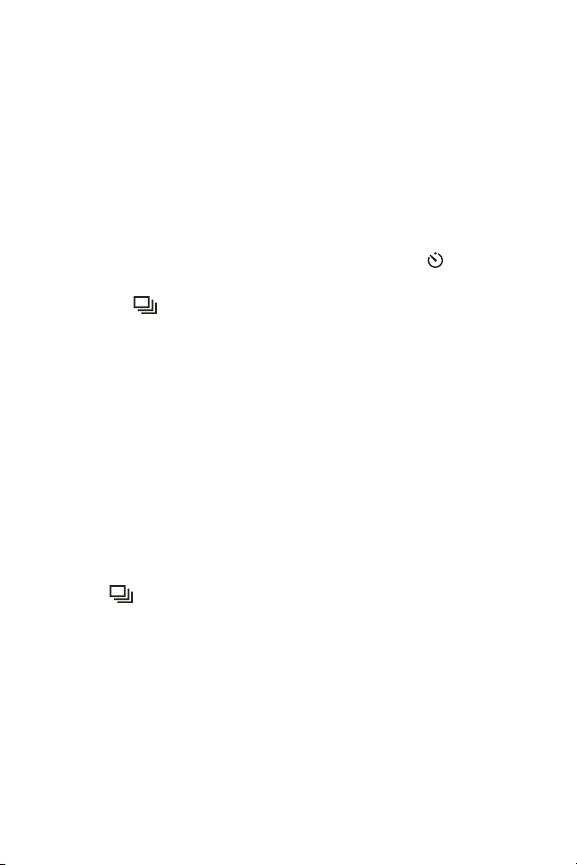
Uso dell’impostazione Scatto continuo
La funzione di scatto continuo consente di scattare 4 foto
il più rapidamente possibile. La fotocamera continua ad
eseguire lo scatto continuo ad una velocità minore fino a
che il pulsante Otturatore non viene rilasciato oppure la
fotocamera non esaurisce la memoria disponibile.
1. Premere il pulsante Autoscatto/Scatto continuo fino
a quando sul display non compare la dicitura Scatto
continuo .
2. Inquadrare il soggetto nel mirino o nella Vista dal vivo
(vedere Uso della Vista dal vivo a pagina 38).
3. Premere il pulsante Otturatore fino in fondo e tenerlo
premuto. La fotocamera scatta 4 foto il più rapidamente
possibile e continua ad eseguire lo scatto continuo fino
a che il pulsante Otturatore non viene rilasciato oppure
la fotocamera non esaurisce la memoria disponibile.
Il display LCD rimane spento durante lo scatto continuo.
Una volta eseguito lo scatto continuo, le foto vengono
visualizzate una alla volta sul display LCD.
Quando è selezionato Scatto continuo, l’icona Scatto
continuo comparirà sulla schermata Vista dal vivo.
L’impostazione scatto continuo resta attiva fino a quando
non viene modificata o la fotocamera non viene spenta.
L’impostazione scatto continuo ritorna su Normale quando
si spegne la fotocamera.
HP Photosmart M417/M517 - Guida d’uso
54
Page 55

NOTA: Durante la registrazione dei videoclip, l’impostazione
scatto continuo non è disponibile. Non è altresì possibile
registrare l’audio con l’impostazione scatto continuo,
ma si potrà aggiungere un clip audio alla foto
successivamente (vedere Registrazione audio a
pagina 81). Inoltre, quando si usa l’impostazione scatto
continuo non è disponibile neanche il flash.
SUGGERIMENTO: Per ripristinare l’impostazione di
autoscatto/scatto continuo ai valori dell’ultima volta in
cui si è spenta la fotocamera, tenere premuto il pulsante
mentre si riaccende la fotocamera.
Uso del menu Cattura
Il menu Cattura consente di modificare le impostazioni
della fotocamera che influiscono sulle caratteristiche delle
immagini e dei videoclip.
1. Per visualizzare il menu Cattura, premere il pulsante
Vista dal vivo , quindi premere il pulsante .
Se la Vista dal vivo è già attiva, è sufficiente premere
il pulsante .
2. Utilizzare i pulsanti per scorrere le opzioni del
menu Cattura.
Foto e videoclip
55
Page 56

3. Premere il pulsante per selezionare l’opzione
evidenziata e visualizzarne il sottomenu o utilizzare i
pulsanti per cambiare l’impostazione dell’opzione
evidenziata senza entrare nel suo sottomenu.
4. All’interno di un sottomenu, utilizzare i pulsanti ,
quindi il pulsante per modificare le impostazioni
delle opzioni del menu Cattura.
5. Per uscire dal menu Cattura, premere il pulsante Vista dal
vivo . Per gli altri metodi disponibili per uscire dal
menu, vedere Menu della fotocamera a pagina 30.
SUGGERIMENTO: Se vengono modificate le impostazioni
predefinite del menu Cattura, una volta spenta la
fotocamera le impostazioni modificate vengono
ripristinate sui valori predefiniti. Per ripristinare le opzioni
nel menu Cattura sulle impostazioni attive quando la
fotocamera è stata spenta, tenere premuto il pulsante
mentre si riaccende la fotocamera.
Guida delle opzioni di menu
? è l’ultima opzione in ogni
sottomenu all’interno del menu
Cattura. L’opzione ? fornisce
informazioni sull’opzione corrente
del menu Cattura e sulle relative
impostazioni. Ad esempio, se si
preme il pulsante quando ?
èevidenziato nel sottomenu Bilanciam. bianco, viene
visualizzata la guida per il bilanciamento del bianco,
come mostrato qui a fianco.
Per scorrere gli schermi della guida, utilizzare i pulsanti
. Per uscire dalla guida e tornare ad un determinato
sottomenu di Cattura, premere il pulsante .
HP Photosmart M417/M517 - Guida d’uso
56
Page 57

Qualità dell’immagine
Questa impostazione consente di definire la risoluzione e la
compressione JPEG per le foto scattate con la fotocamera.
Il sottomenu Qualità img. ha cinque impostazioni.
1. Nel menu Cattura (pagina 55), selezionare Qualità img.
2. Nel sottomenu Qualità img.
utilizzare i pulsanti per
evidenziare un’impostazione.
3. Premere il pulsante per
salvare l’impostazione e
tornare al menu Cattura.
La tabella che segue illustra in
dettaglio le varie impostazioni del sottomenu Qualità img.:
Impostazione Descrizione
5MP Ottima Le foto avranno la risoluzione massima e
5MP Le foto avranno la risoluzione massima e una
una compressione più bassa. L’impostazione
produce immagini della migliore qualità,
con ottima resa dei colori, ma con il massimo
utilizzo della memoria. È l’impostazione ideale
per le immagini che si dovranno stampare in
formato superiore a 297x420 mm.
compressione media. L’impostazione produce
immagini di ottima qualità, ma con un utilizzo
di memoria inferiore rispetto all’impostazione
5MP Ottima illustrata sopra. Questa è
l’impostazione predefinita ideale per le
immagini che si dovranno stampare in formato
fino a 297x420 mm.
Foto e videoclip
57
Page 58

Impostazione Descrizione
3MP Le foto avranno la risoluzione massima di circa
3 MP e una compressione media. Questa
impostazione è efficiente dal punto di vista
della memoria ed è consigliata se si prevede
di stampare in formato fino a 210x297 mm.
1MP Le foto avranno la risoluzione massima di circa
1 MP e una compressione media.
È un’impostazione efficiente dal punto di vista
della memoria e che produce immagini di
bassa qualità. Questa impostazione è
adeguata per immagini che si desidera inviare
tramite e-mail o pubblicare su Internet.
VGA Le foto avranno la risoluzione 640 x 480 (la più
bassa) e una compressione media.
È l’impostazione più efficiente dal punto di vista
della memoria, ma produce immagini di bassa
qualità. È ideale per scattare foto da spedire
via e-mail o da pubblicare su Internet.
HP Photosmart M417/M517 - Guida d’uso
58
Page 59

L’impostazione Qualità img. non influisce solo sulla qualità
delle immagini, ma, di conseguenza, anche sul numero delle
immagini che possono essere memorizzate nella memoria
interna della fotocamera o in una scheda di memoria
opzionale. Ad esempio, l’impostazione 5MP Ottima produce
immagini di ottima qualità, che però occupano molto più
spazio di memoria della successiva impostazione 5MP.
Allo stesso modo, le impostazioni 1MP o VGA consentono
di memorizzare molte più immagini delle impostazioni 5MP,
ma producono ovviamente immagini di qualità molto più
bassa.
Il numero di Foto rimanenti visualizzato in basso sulla
schermata del sottomenu Qualità img. si aggiorna ogni volta
che si evidenzia un’impostazione. Vedere Capacità della
memoria a pagina 192 per ulteriori informazioni su come
le impostazioni di Qualità img. modificano il numero di foto
che è possibile salvare nella memoria interna della
fotocamera.
Le impostazioni di Qualità img. (vedere la tabella
precedente) compariranno nella schermata Vista dal vivo.
La nuova impostazione resta attiva (anche se la fotocamera
viene spenta) fino a quando non viene modificata.
NOTA: Questa impostazione non vale per la registrazione
di videoclip.
NOTA: Quando si usa lo zoom digitale, la risoluzione si
riduce all’aumentare dell’ingrandimento (vedere Uso
dello zoom digitale a pagina 44).
Foto e videoclip
59
Page 60

Illuminazione adattativa
Questa impostazione bilancia il rapporto tra le aree chiare
e scure in una foto, mantenendo i contrasti delicati ma
riducendo quelli forti. Le aree scure della foto vengono rese
più chiare, mentre quelle chiare vengono lasciate invariate.
Di seguito è riportato un esempio del modo in cui
Illuminazione adattativa può migliorare un’immagine:
Senza Illuminazione
adattativa:
L’Illuminazione adattativa è utile in situazioni quali:
• Scene in esterni con un misto di sole e ombra
• Giornate nuvolose con molto bagliore dal cielo
• Scene in interni per cui si usa il flash (per alleggerire
o rendere più uniforme l’effetto del flash)
• Scene retroilluminate in cui il soggetto è troppo lontano
per essere raggiunto da un flash normale
L’Illuminazione adattativa può essere utilizzata con o senza
flash, ma non è consigliata quale sostitutivo del flash.
Contrariamente al flash, l’Illuminazione adattativa non
influisce sulle impostazioni di esposizione, pertanto le aree
rese più chiare possono mostrare effetti di fondo o apparire
granulose, mentre le foto di interni o notturne possono
risultare sfocate se scattate senza flash o treppiede.
Con Illuminazione
adattativa:
HP Photosmart M417/M517 - Guida d’uso
60
Page 61

1. Nel menu Cattura (pagina 55),
selezionare Illumin. adattativa.
2. Nel sottomenu Illumin.
adattativa, utilizzare i pulsanti
per evidenziare
un’impostazione.
3. Premere il pulsante per
salvare l’impostazione e tornare al menu Cattura.
La tabella che segue illustra in dettaglio le varie
impostazioni:
Impostazione Descrizione
Off La fotocamera elabora l’immagine come al solito.
Questa è l’impostazione predefinita.
On
La fotocamera rende leggermente più chiare le aree
scure dell’immagine senza modificare le aree
illuminate.
Se la nuova impostazione è attiva, l’icona corrispondente
viene visualizzata nella schermata Vista dal vivo.
La nuova impostazione resta attiva (anche se la fotocamera
viene spenta) fino a quando non viene modificata.
NOTA: Questa impostazione non vale per la registrazione
di videoclip.
NOTA: Quando l’impostazione Illuminazione adattativa
viene attivata, la fotocamera impiega un tempo maggiore
per memorizzare l’immagine poiché questa richiede
un’ulteriore elaborazione prima del salvataggio.
Foto e videoclip
61
Page 62

Colore
Questa impostazione consente di controllare il colore in cui
verranno catturate le foto. Ad esempio, se si imposta il
Colore su Seppia, le immagini verranno catturate con una
prevalenza del marrone per dare loro un aspetto anticato.
NOTA: Dopo aver scattato la foto con l’impostazione Bianco
e nero o Seppia, non è possibile regolare l’immagine su
A colori.
1. Nel menu Cattura (pagina 55), selezionare Colore
2. Nel sottomenu Colore, utilizzare
i pulsanti per evidenziare
un’impostazione. La nuova
impostazione viene
immediatamente applicata alla
schermata Vista dal vivo
visualizzata dietro al menu e ciò
consente di valutare immediatamente l’effetto del nuovo
valore sull’immagine.
3. Premere il pulsante per salvare l’impostazione e tornare
al menu Cattura.
La nuova impostazione resta attiva fino a quando non viene
modificata o la fotocamera non viene spenta. L’impostazione
Colore ritorna su A colori ogni volta che la fotocamera
viene spenta.
HP Photosmart M417/M517 - Guida d’uso
62
Page 63

Stampa di data e ora
Questa impostazione inserisce la data oppure la data
e l’ora della foto nell’angolo in basso a sinistra dell’immagine.
Dopo aver selezionato le impostazioni per Stampa di data
eora, la data o la data e l’ora vengono impresse su tutte le
foto scattate successivamente, ma non su quelle scattate in
precedenza.
Dopo aver scattato una foto usando l’impostazione Solo data
o Data e ora, la data o la data ed ora impresse sull’immagine
non potranno essere rimosse successivamente.
SUGGERIMENTO: Verificare che l’impostazione di data e
ora sia corretta prima di usare questa funzione (vedere
Data e ora a pagina 101).
1. Nel menu Cattura (pagina 55),
selezionare Stampa di data
eora.
2. Nel sottomenu Stampa di data
eora, utilizzare i pulsanti
per evidenziare
un’impostazione.
3. Premere il pulsante per salvare l’impostazione
e tornare al menu Cattura.
Foto e videoclip
63
Page 64

La tabella che segue illustra in dettaglio le varie impostazioni:
Impostazione Descrizione
Off La fotocamera non inserisce alcuna data
Solo data
Data e ora
o data ed ora sull’immagine.
La fotocamera inserisce permanentemente
la data nell’angolo in basso a sinistra
dell’immagine.
La fotocamera inserisce permanentemente
la data ed ora nell’angolo in basso a sinistra
dell’immagine.
Se l’impostazione è diversa dal valore predefinito Off,
l’icona relativa alla nuova impostazione (vedere la tabella
precedente) comparirà sulla schermata Vista dal vivo.
La nuova impostazione resta attiva (anche se la fotocamera
viene spenta) fino a quando non viene modificata.
NOTA: Questa impostazione non vale per la registrazione
di videoclip.
HP Photosmart M417/M517 - Guida d’uso
64
Page 65

Compensazione dell’esposizione
Quando la luminosità non è ottimale, utilizzare
Compensazione VE (Valore Esposizione) per sostituire
il valore automaticamente impostato dalla fotocamera.
La funzione Compensazione VE risulta particolarmente utile
quando nella scena vi sono molti oggetti luminosi (ad
esempio, un oggetto bianco su uno sfondo chiaro) oppure
molti oggetti scuri (ad esempio, un oggetto nero su uno
sfondo scuro). Le scene contenenti molti oggetti chiari o molti
oggetti scuri potrebbero risultare grigie se non si utilizza
l’opzione Compensazione VE. Se la scena contiene molti
oggetti chiari, aumentare il valore di Compensazione VE
impostandolo su un numero positivo per ottenere un risultato
più luminoso. Se la scena contiene molti oggetti scuri,
diminuire il valore di Compensazione VE per scurire
l’intera scena.
1. Nel menu Cattura (pagina 55), selezionare
Compensazione VE.
2. Nel sottomenu Compensazione
VE, utilizzare i pulsanti per
modificare l’impostazione VE
portandola da -2,0 a +2,0
(ogni incremento è pari a 0,5).
La nuova impostazione viene
immediatamente applicata alla
schermata Vista dal vivo visualizzata dietro al menu e ciò
consente di valutare immediatamente l’effetto del nuovo
valore sull’immagine.
3. Premere il pulsante per salvare l’impostazione
e tornare al menu Cattura.
Foto e videoclip
65
Page 66

Se l’impostazione è diversa dal valore predefinito 0,0,
il nuovo valore numerico comparirà sulla schermata Vista
dal vivo accanto all’icona . La nuova impostazione resta
attiva fino a quando non viene modificata o la fotocamera
non viene spenta. L’impostazione Compensazione VE ritorna
su 0,0 ogni volta che la fotocamera viene spenta.
Bilanciamento del bianco
I colori possono variare a seconda delle diverse condizioni
di luminosità; ad esempio, la luce del sole tende al blu,
mentre la luce del tungsteno in un luogo chiuso tende più
al giallo. Nelle immagini in cui domina un unico colore
potrebbe essere necessario regolare il bilanciamento del
bianco affinché la fotocamera possa riprodurre i colori nella
maniera più accurata possibile e affinché il bianco appaia
davvero così nella foto finale. La regolazione del
bilanciamento del bianco può essere utilizzata anche per
produrre degli effetti creativi. Ad esempio, usando
l’impostazione Sole è possibile rendere più caldi i colori
di una foto.
1. Nel menu Cattura (pagina 55), selezionare Bilanciam.
bianco
2. Nel sottomenu Bilanciam.
bianco, utilizzare i pulsanti
per evidenziare l’impostazione
desiderata. La nuova
impostazione viene
immediatamente applicata
alla schermata Vista dal vivo
visualizzata dietro al menu e ciò consente di valutare
immediatamente l’effetto del nuovo valore sull’immagine.
3. Premere il pulsante per salvare l’impostazione e
tornare al menu Cattura.
HP Photosmart M417/M517 - Guida d’uso
66
Page 67

La tabella che segue illustra in dettaglio le varie impostazioni:
Impostazione Descrizione
Auto La fotocamera identifica e corregge
Sole
Ombra
Tungsteno
Fluorescente
automaticamente i valori in base alla luce della
scena. Questa è l’impostazione predefinita.
La fotocamera bilancia il colore presupponendo
che la scena sia in esterni al sole o con scarsa
nuvolosità.
La fotocamera bilancia il colore presupponendo
che la scena sia in esterni all’ombra, al tramonto
ocon una forte nuvolosità.
La fotocamera bilancia il colore presupponendo
che l’illuminazione sia data da lampade a
incandescenza o alogene.
La fotocamera presuppone che l’illuminazione sia
data da lampade fluorescenti.
Se l’impostazione è diversa dal valore predefinito Auto,
l’icona relativa alla nuova impostazione (vedere la tabella
precedente) comparirà sulla schermata Vista dal vivo.
La nuova impostazione resta attiva fino a quando non viene
modificata o la fotocamera non viene spenta. L’impostazione
del bilanciamento del bianco ritorna su Auto ogni volta che
la fotocamera viene spenta.
Foto e videoclip
67
Page 68

Velocità ISO
Questa impostazione regola la fotosensibilità della
fotocamera. Quando la velocità ISO è impostata sul valore
predefinito Auto, la fotocamera seleziona la velocità ISO più
adatta per la scena.
Basse velocità ISO permettono di catturare immagini di
altissima qualità con la minima quantità di difetti o grana.
Se la luminosità è scarsa e si desidera scattare una foto
senza flash e con velocità ISO su 100, può essere opportuno
utilizzare un treppiede. Valori di velocità ISO più alti
corrispondono a velocità dell’otturatore maggiori e sono
quindi più adatti quando si devono scattare foto in aree buie
senza flash o quando il soggetto si muove velocemente.
Le foto scattate con velocità ISO superiori presentano una
maggiore granularità e difetti.
1. Nel menu Cattura (pagina 55),
selezionare Velocità ISO
2. Nel sottomenu Velocità ISO,
utilizzare i pulsanti per
evidenziare un’impostazione.
3. Premere il pulsante per
salvare l’impostazione e tornare
al menu Cattura.
HP Photosmart M417/M517 - Guida d’uso
68
Page 69
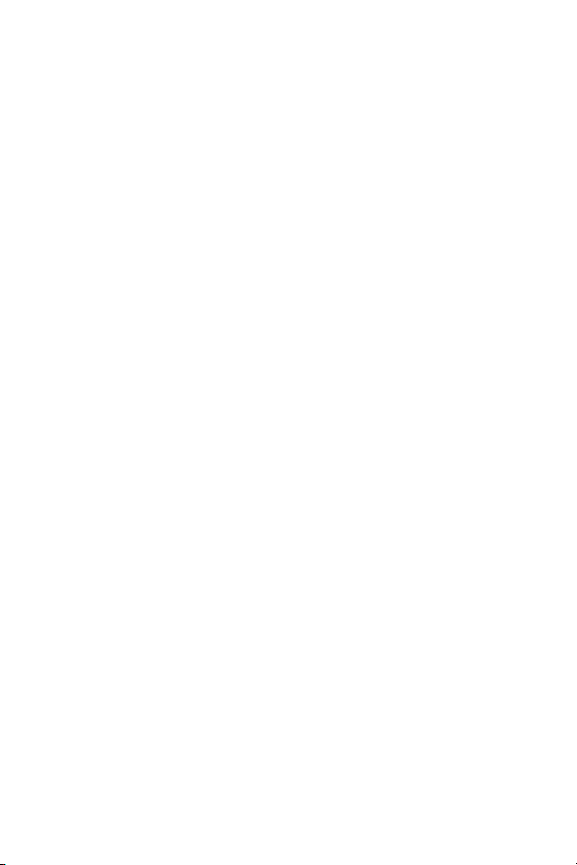
Se l’impostazione è diversa dall’impostazione predefinita
Auto, l’icona dell’impostazione (come mostrata nel sottomenu
Velocità ISO) comparirà sulla schermata Vista dal vivo.
La nuova impostazione resta attiva fino a quando non viene
modificata o la fotocamera non viene spenta. L’impostazione
di Velocità ISO ritorna su Auto ogni volta che la fotocamera
viene spenta.
NOTA: Questa modalità non è utilizzabile durante la
registrazione dei videoclip oppure quando la modalità
di scatto è impostata su Azione, Ritratto, Panorama o
Scatto veloce.
Foto e videoclip
69
Page 70

HP Photosmart M417/M517 - Guida d’uso
70
Page 71

3 Visione di immagini
evideoclip
Grazie alla funzione Riproduzione è possibile rivedere le
foto e i videoclip memorizzati nella fotocamera. Quando si
visionano le foto in questa modalità, è possibile utilizzare la
leva Zoom per visualizzare delle miniature delle immagini
o per ingrandirle in modo da poterle vedere meglio Vedere
Visualizzazione delle anteprime a pagina 75 e
Ingrandimento delle immagini a pagina 76. Inoltre la
modalità Riproduzione consente di cancellare foto e
videoclip, registrare l’audio da allegare alle foto, rimuovere
l’effetto occhi rossi e ruotare le immagini (vedere Uso del
menu Riproduzione a pagina 77).
Uso della Riproduzione
1. Vi sono due modi per attivare la modalità Riproduzione.
• Con la fotocamera accesa, premere il pulsante .
• Con la fotocamera spenta, tenere premuto il pulsante
Riproduzione mentre si fa scorrere il pulsante
per accendere la fotocamera. In questo
modo si attiva la modalità Riproduzione senza che
si estenda l’obiettivo della fotocamera.
Sul display LCD compariranno le immagini o i videoclip
catturati o visualizzati più di recente.
Visione di immagini e videoclip
71
Page 72

2. Utilizzare i pulsanti per scorrere le immagini e i
videoclip. Premere e tenere premuto uno dei due pulsanti
per scorrere le immagini più velocemente.
Appare solo il primo fotogramma di ogni videoclip,
indicato dall’icona video . I videoclip vengono
eseguiti automaticamente quando il primo fotogramma
del videoclip resta visualizzato per 2 secondi.
3. Per spegnere il display LCD dopo aver rivisto immagini o
videoclip, premere di nuovo il pulsante Riproduzione .
NOTA: Per ascoltare i clip audio allegati alle foto, trasferirli
sul computer e utilizzare il software HP Image Zone. Se si
dispone di un alloggiamento HP Photosmart M-series
opzionale, è possibile riascoltare l’audio collegando
la fotocamera ad un apparecchio TV tramite
l’alloggiamento per fotocamera. Per effettuare questa
operazione, vedere la Guida d’uso dell’alloggiamento
per le istruzioni.
In modalità Riproduzione, il display LCD fornisce
informazioni su ogni immagine o videoclip. La tabella che
segue descrive queste informazioni.
2
1
3
HP Photosmart M417/M517 - Guida d’uso
72
4
5
67
Page 73

N. Icona Descrizione
1 Viene visualizzata quando la batteria raggiunge
2
3
4
5
6 18 di 43 Mostra il numero dell’immagine o del videoclip
7 0:29
oppure
lo stato prossimo all’esaurimento (vedere
Indicatori di alimentazione a pagina 171).
Viene visualizzata solo quando nella fotocamera
è installata una scheda di memoria opzionale.
Viene visualizzata per i primi secondi quando si
attiva la modalità Riproduzione per indicare che
si possono scorrere le immagini o videoclip
usando i pulsanti
Indica che l’immagine è stata selezionare per
3
essere inviata a 3 destinazioni usando HP Instant
Share (vedere Uso di HP Instant Share a
pagina 83).
Indica che l’immagine è stata selezionata per
2
essere stampata in 2 copie utilizzando HP Instant
Share (vedere Uso di HP Instant Share a
pagina 83).
corrente in rapporto al numero complessivo di
immagini/videoclip in memoria.
• Indica la durata del clip audio o video.
• Indica che all’immagine è allegato un
clip audio.
• Indica che si tratta di un videoclip.
.
Visione di immagini e videoclip
73
Page 74

Schermata di riepilogo delle immagini
Quando si preme il pulsante
mentre è visualizzata l’ultima
immagine, viene visualizzata
la schermata di riepilogo delle
immagini che indica il numero
di foto scattate e il numero di
foto rimanenti. Gli indicatori del
numero di foto selezionate per
HP Instant Share e per la stampa appaiono
nell’angolo in alto a sinistra della schermata, mentre le icone
relative alla scheda di memoria opzionale, se installata,
(indicata dall’icona ) e l’indicatore di alimentazione
(ad esempio l’indicatore di batterie in esaurimento; vedere
Indicatori di alimentazione a pagina 171) appaiono
nell’angolo in alto a destra della schermata.
HP Photosmart M417/M517 - Guida d’uso
74
Page 75

Visualizzazione delle anteprime
Anteprima consente di visualizzare le foto e i primi
fotogrammi dei videoclip registrati organizzati in una
matrice con nove immagini e videoclip in miniatura per
schermata.
1. Quando è attiva la modalità
Riproduzione (pagina 71),
premere Mostra anteprime
(stessa funzione di Zoom
indietro ) sulla leva Zoom.
Sul display LCD verrà
visualizzata un’anteprima
contenente fino ad un massimo di nove foto e fotogrammi
di videoclip. La foto o inquadratura corrente è riconoscibile
dal bordo giallo.
2. Utilizzare i pulsanti per spostarsi orizzontalmente
e passare all’anteprima precedente o successiva.
3. Premere i pulsanti per spostarsi verticalmente e
passare all’anteprima direttamente sopra o sotto quella
corrente.
4. Premere il pulsante per uscire dalla vista Anteprima
etornare a Riproduzione. L’immagine o videoclip
corrente (riconoscibile dal bordo giallo con cui era
visualizzata nella vista Anteprima) appare nuovamente
a schermo pieno sul display LCD.
Nella parte inferiore di ciascuna anteprima possono esservi
diverse icone: l’icona HP Instant Share indica che
l’immagine è stata selezionata per una o più destinazioni
HP Instant Share, l’icona di una stampante indica che
è stata selezionata per la stampa, l’icona video indica
che si tratta di un videoclip e l’icona audio indica che a
questa immagine è allegato un clip audio.
Visione di immagini e videoclip
75
Page 76
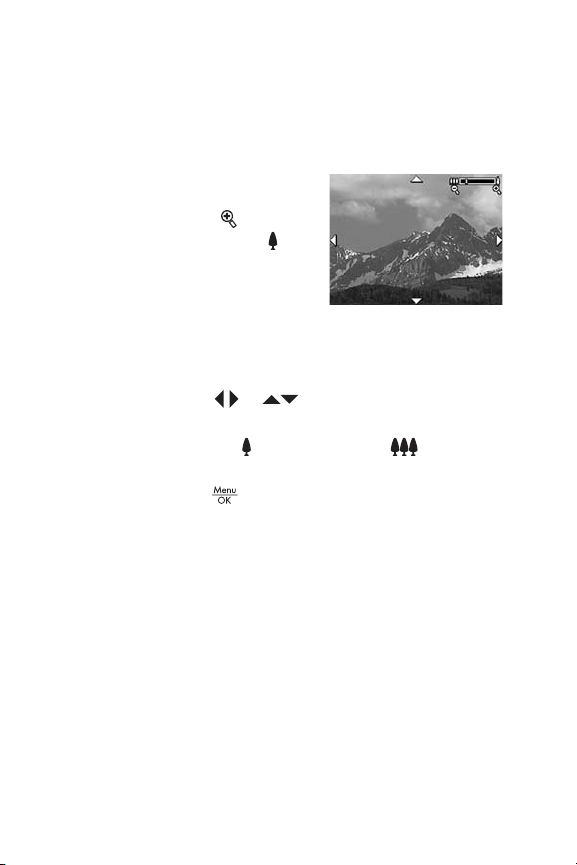
Ingrandimento delle immagini
Questa funzione ha effetto solo sulla visualizzazione della
foto e non altera in modo permanente l’immagine nella
fotocamera.
1. Quando è attiva la modalità
Riproduzione (pagina 71),
premere Ingrandisci (stessa
funzione di Zoom indietro
sulla leva Zoom). L’immagine
visualizzata viene ingrandita
automaticamente di 2x.
A questo punto, la parte centrale dell’immagine viene
visualizzata con quattro frecce che indicano che è
possibile spostarsi all’interno della foto ingrandita.
2. Utilizzare i pulsanti e per spostarsi all’interno
dell’immagine.
3. Utilizzare Zoom avanti e Zoom indietro per
aumentare o diminuire l’ingrandimento.
4. Premere il pulsante per uscire dalla vista Ingrandisci
etornare a Riproduzione. L’immagine corrente appare
nuovamente a schermo pieno sul display LCD.
NOTA: Questa funzione è disponibile solamente per le foto;
non è possibile ingrandire i videoclip.
HP Photosmart M417/M517 - Guida d’uso
76
Page 77

Uso del menu Riproduzione
Il menu Riproduzione consente di visualizzare ed eliminare
foto o videoclip, recuperare le immagini cancellate e
formattare la memoria interna della fotocamera o una
scheda di memoria opzionale. Inoltre, è possibile rimuovere
l’effetto occhi rossi dai soggetti delle foto scattate con il
flash, manipolare le foto facendole ruotare e allegare clip
audio alle foto.
1. Per visualizzare il menu Riproduzione, premere il pulsante
mentre si è in modalità Riproduzione. Se non è attiva
la modalità Riproduzione, premere il pulsante
Riproduzione , quindi il pulsante .
2. Utilizzare i pulsanti per evidenziare l’opzione del
menu Riproduzione che si desidera utilizzare sulla sinistra
del display LCD. Le opzioni del menu Riproduzione sono
spiegate più avanti.
3. Spostarsi all’immagine o al videoclip desiderato
premendo i pulsanti .
4. Selezionare l’opzione evidenziata del menu
Riproduzione premendo il pulsante . Per completare
l’attività selezionata, seguire le istruzioni visualizzate.
5. Per uscire dal menu Riproduzione e tornare alla modalità
Riproduzione premere il pulsante Vista dal vivo .
Per gli altri metodi disponibili per uscire dal menu,
vedere Menu della fotocamera a pagina 30.
Visione di immagini e videoclip
77
Page 78

La tabella che segue riepiloga le opzioni del menu
Riproduzione.
1
2
3
4
5
N. Icona Descrizione
1
2
3
4
5
Elimina: visualizza un sottomenu che consente
di cancellare l’immagine o videoclip corrente,
cancellare tutte le immagini e i videoclip,
formattare la memoria interna o una scheda
di memoria opzionale e recuperare le ultime
immagini cancellate (vedere Eliminazione a
pagina 79).
Elimina occhi rossi: corregge l’effetto del rosso
che appare negli occhi dei soggetti umani nelle
foto scattate con il flash (vedere Elimina occhi rossi
a pagina 80).
Ruota: ruota l’immagine corrente di 90 gradi nella
direzione selezionata (vedere Ruota a pagina 81).
Registra audio: registra un clip audio da allegare
a questa immagine (vedere Registrazione audio a
pagina 81).
ESCI: esce dal menu Riproduzione.
HP Photosmart M417/M517 - Guida d’uso
78
Page 79

Eliminazione
Quando si seleziona Elimina nel
menu Riproduzione (pagina 77),
viene visualizzato il sottomenu
Eliminare? Utilizzare i pulsanti
per evidenziare un’opzione e
premere il pulsante per
selezionarla.
Nel sottomenu Eliminare? sono disponibili le seguenti
opzioni:
• Annulla: ritorna al menu Riproduzione senza cancellare
l’immagine o il videoclip visualizzati.
•Corrente: elimina la foto o il videoclip visualizzati.
• Immagini (in memoria/sulla scheda): elimina tutte le
immagini e i videoclip presenti nella memoria interna
o su una scheda di memoria opzionale installata nella
fotocamera.
• Formatta (memoria/scheda): elimina tutte le foto, i
videoclip o i file contenuti nella scheda o nella memoria
interna della fotocamera e formatta la scheda o la
memoria.
Per non danneggiare le schede e le immagini, usare
Formatta scheda per formattare le schede di memoria
opzionali per il primo utilizzo. Inoltre, usare Formatta
scheda quando si desidera eliminare tutte le immagini
e i videoclip memorizzati in una scheda.
• Recupera ultima: consente di recuperare l’ultima o le
ultime foto eliminate, a seconda che sia stata selezionata
l’opzione Corrente o Immagini (in memoria/sulla scheda)
nel sottomenu Eliminare? Questa opzione viene
visualizzata solo dopo aver eseguito un’operazione
con Elimina.
Visione di immagini e videoclip
79
Page 80

NOTA: Con l’opzione Recupera ultima è possibile annullare
solo l’ultima operazione di eliminazione eseguita.
Quando si esegue un’altra azione, ad esempio lo
spegnimento della fotocamera o lo scatto di un’altra foto,
l’operazione di eliminazione diventa permanente e la
fotocamera non può più recuperare l’immagine o le
immagini cancellate per ultime.
Elimina occhi rossi
Nel menu Riproduzione (pagina 77), quando si seleziona
Elimina occhi rossi, la fotocamera inizia immediatamente
l’elaborazione della foto corrente per eliminare l’effetto
occhi rossi dai soggetti nell’immagine. Il processo di
rimozione dell’effetto occhi rossi può richiedere alcuni
secondi. Al termine dell’elaborazione, l’immagine corretta
si presenta con delle caselle verdi attorno alle aree corrette,
insieme al sottomenu Elimina occhi rossi che elenca tre
opzioni:
• Salva modifiche: salva le modifiche relative agli occhi
rossi (sovrascrivendo l’immagine originale) e ritorna al
menu Riproduzione.
• Visualizza modifiche: visualizza una vista ingrandita
dell’immagine con le caselle verdi attorno alle parti
corrette per gli occhi rossi. In questa vista è possibile
ingrandire e spostarsi all’interno dell’immagine. Per
tornare al sottomenu Elimina occhi rossi, premere il
pulsante .
• Annulla: ritorna al menu Riproduzione senza salvare le
modifiche relative agli occhi rossi.
NOTA: Questa opzione di menu è disponibile solo per le
foto scattata con il flash. Elimina occhi rossi non è
disponibile per i videoclip.
HP Photosmart M417/M517 - Guida d’uso
80
Page 81

Ruota
Nel menu Riproduzione (pagina 77), quando si seleziona
Ruota, la fotocamera visualizza un sottomenu che consente
di ruotare l’immagine in incrementi di 90 gradi.
1. Nel menu Riproduzione, selezionare Ruota.
2. Utilizzare i pulsanti per ruotare l’immagine in senso
orario o antiorario. L’immagine ruota nel display LCD.
3. Dopo aver ruotato l’immagine nella direzione desiderata,
premere il pulsante per uscire dal sottomenu Ruota
esalvare l’immagine.
NOTA: Questa opzione non è disponibile per i videoclip.
Registrazione audio
Per registrare un clip audio da allegare ad un’immagine alla
quale non sia già allegato un clip audio:
1. Nel menu Riproduzione (pagina 77), selezionare
Registra audio. La registrazione viene avviata
immediatamente dopo la selezione di questa opzione.
Durante la registrazione, vengono visualizzati l’icona di
un microfono e un contatore audio.
2. Per interrompere la registrazione, premere il pulsante
altrimenti la registrazione continuerà fino a quando lo
spazio disponibile nella fotocamera non si esaurisce.
Quando la registrazione si interrompe, sul display LCD
appare nuovamente il menu Riproduzione.
Visione di immagini e videoclip
81
Page 82

Se all’immagine corrente è già associato un clip audio,
quando si seleziona Registra audio viene visualizzato il
sottomenu Registra audio. Questo sottomenu contiene le
seguenti opzioni:
• Conserva clip corrente: conserva il clip audio corrente
e torna al menu Riproduzione.
• Registra nuovo clip: avvia la registrazione di un nuovo
clip audio che andrà a sostituire il precedente.
•Elimina clip: cancella il clip audio corrente e torna al
menu Riproduzione.
SUGGERIMENTO: Per ascoltare i clip audio allegati alle foto,
trasferirli sul computer e utilizzare il software HP Image
Zone. Se si dispone di un alloggiamento per
HP Photosmart M-series opzionale, è possibile riascoltare
i clip audio collegando la fotocamera ad un apparecchio
TV tramite l’alloggiamento per fotocamera. Per effettuare
questa operazione, vedere la Guida d’uso
dell’alloggiamento per le istruzioni.
NOTA: Questa opzione non è disponibile per i videoclip.
HP Photosmart M417/M517 - Guida d’uso
82
Page 83

4 Uso di HP Instant Share
Questa fotocamera ha un’interessante funzione chiamata
HP Instant Share. Questa funzione consente di selezionare
nella fotocamera le foto che verranno automaticamente
inviate a una serie di destinazioni o alla stampante al
successivo collegamento della fotocamera al computer o
alla stampante. È inoltre possibile personalizzare il menu
HP Instant Share includendovi indirizzi e-mail (inclusi quelli
di gruppi di distribuzione), album online e altri servizi online
a scelta. Una volta scattate le foto con la fotocamera,
èmolto facile usare HP Instant Share:
1. Impostare le destinazioni sulla fotocamera (vedere
pagina 86).
2. Selezionare sulla fotocamera le immagini da inviare
alle destinazioni online (vedere pagina 88).
NOTA: Per usare le funzioni di HP Instant Share occorre
disporre sul computer della versione completa del
software HP Image Zone. Se il sistema operativo del
computer è Windows, vedere Requisiti di sistema (solo
Windows) a pagina 109 per determinare se è stata
installata la versione completa. Sui computer Macintosh
viene sempre installata la versione completa del software
HP Image Zone.
NOTA: I servizi disponibili online variano in base all’area
geografica. Visitare www.hp.com/go/instantshare per
maggiori informazioni ed esempi sul funzionamento di
HP Instant Share.
Uso di HP Instant Share
83
Page 84

Uso del menu HP Instant Share
Il menu HP Instant Share predefinito consente di selezionare
le immagini da stampare automaticamente al successivo
collegamento della fotocamera al computer o alla
stampante. Al menu HP Instant Share si possono aggiungere
destinazioni quali indirizzi e-mail (inclusi quelli di liste di
distribuzione), album online o altri servizi online tramite
l’opzione di menu Config. HP Instant Share... (vedere
Configurazione delle destinazioni online nella fotocamera a
pagina 86).
1. Per visualizzare il menu HP Instant Share, premere il
pulsante HP Instant Share/Stampa
della fotocamera. Sul display LCD appare l’immagine
scattata o visualizzata più di recente con sovrapposto
il menu HP Instant Share.
2. Utilizzare i pulsanti per scorrere le opzioni del menu
HP Instant Share .
3. Premere il pulsante per selezionare l’opzione
evidenziata.
4. Per uscire dal menu HP Instant Share, premere il pulsante
Vista dal vivo . Per gli altri metodi disponibili per
uscire dal menu, vedere Menu della fotocamera a
pagina 30.
/ sul retro
HP Photosmart M417/M517 - Guida d’uso
84
Page 85
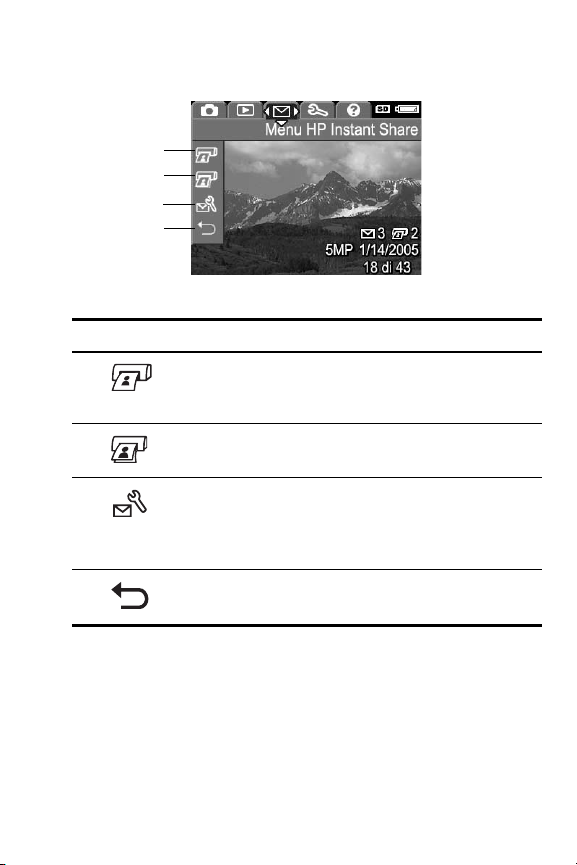
Nella seguente tabella sono riportate tutte le opzioni del
menu HP Instant Share predefinito.
1
2
3
4
N. Icona Descrizione
1 Stampa 1 copia dell’immagine visualizzata quando è
collegata a un computer o a una stampante. (Vedere
Invio delle immagini alle destinazioni a pagina 88.)
2 Stampa 2 copie dell’immagine visualizzata.
3 Config. HP Instant Share... consente di aggiungere
indirizzi e-mail e altre destinazioni HP Instant Share al
menu HP Instant Share (vedere Configurazione delle
destinazioni online nella fotocamera a pagina 86).
4 ESCI consente di uscire dal menu HP Instant Share.
SUGGERIMENTO: Se si selezionano delle immagini da
stampare mediante HP Instant Share e poi le si portano
a stampare presso un servizio di stampa specializzato,
è utile informare tale servizio che esiste un file DPOF
standard che specifica quali e quante immagini si
desidera stampare.
Uso di HP Instant Share
85
Page 86

Configurazione delle destinazioni online nella fotocamera
È possibile configurare fino ad un massimo di 32 destinazioni
HP Instant Share (ad esempio, singoli indirizzi e-mail o liste
di distribuzione) nel menu HP Instant Share.
NOTA: Per completare la procedura è necessario disporre
di una connessione a Internet.
NOTA: Se nella fotocamera è installata una scheda di
memoria, accertarsi che la scheda non sia bloccata
e che vi sia dello spazio disponibile.
1. Accertarsi che sul computer sia installata la versione
completa del software HP Image Zone (vedere pagine 19
e 108).
2. Accendere la fotocamera e premere il pulsante HP Instant
Share/Stampa /.
3. Utilizzare il pulsante per evidenziare Config.
HP Instant Share... e premere il pulsante .
Sul display LCD comparirà la richiesta di collegare
la fotocamera ad un computer.
4. Senza spegnere la
fotocamera, collegarla al
computer con il cavo USB
in dotazione. Collegare
l’estremità più grande del
cavo al computer e quella
più piccola al connettore
USB che si trova sul lato
della fotocamera.
HP Photosmart M417/M517 - Guida d’uso
86
Page 87

Un altro metodo per collegare la fotocamera al computer
consiste semplicemente nell’inserire la fotocamera
nell’alloggiamento opzionale per HP Photosmart M-series
e premere il pulsante Salva/Stampa
sull’alloggiamento.
5. Il seguente passaggio varia leggermente in base al tipo
di computer, ovvero Windows o Macintosh.
• Windows: il collegamento della fotocamera al computer
attiva il programma Config. HP Instant Share....
Se dovessero apparire ulteriori finestre di dialogo,
chiuderle facendo clic su Annulla. Nel programma
Config. HP Instant Share fare clic su Avvia e seguire
semplicemente le indicazioni sullo schermo per
configurare le destinazioni sul computer e salvarle
sulla fotocamera.
• Macintosh: il collegamento della fotocamera al
computer attiva l’assistente di installazione di
HP Instant Share. Fare clic su Continua e seguire
semplicemente le indicazioni sullo schermo per
configurare le destinazioni sul computer e salvarle
sulla fotocamera.
Uso di HP Instant Share
87
Page 88

Invio delle immagini alle destinazioni
È possibile inviare una o più foto a un qualsiasi numero
di destinazioni HP Instant Share. Non è possibile inviare
videoclip.
1. Accendere la fotocamera e premere il pulsante HP Instant
Share/Stampa
HP Instant Share .
2. Utilizzare il pulsante per evidenziare la prima
destinazione alla quale si desidera inviare una o più
immagini.
3. Utilizzare i pulsanti per scegliere una foto che si
desidera inviare alla destinazione selezionata.
4. Premere il pulsante e nel
menu HP Instant Share appare
un segno di spunta su tale
destinazione. Per deselezionare
una destinazione, premere
nuovamente il pulsante .
5. Selezionare eventuali altre
destinazioni per l’immagine corrente utilizzando i
pulsanti per evidenziare una destinazione e
premendo il pulsante per selezionarla.
6. Scegliere altre immagini utilizzando i pulsanti
e selezionare le destinazioni per tali immagini allo
stesso modo.
7. Una volta selezionate le destinazioni, uscire dal menu
HP Instant Share premendo il pulsante Vista dal vivo .
Per gli altri metodi disponibili per uscire dal menu, vedere
Menu della fotocamera a pagina 30.
/ per visualizzare il menu
HP Photosmart M417/M517 - Guida d’uso
88
Page 89

8. Collegare la fotocamera al computer come descritto
nella sezione Trasferimento delle immagini su computer a
pagina 91. Le immagini verranno inviate
automaticamente alle loro rispettive destinazioni
HP Instant Share.
• Le immagini selezionate per essere inviate a
destinazioni e-mail non vengono spedite come
allegati. Vengono invece caricate su un sito Web HP
sicuro e dal quale viene spedito un messaggio ad
ogni indirizzo e-mail. Il messaggio contiene
un’anteprima delle foto e un link a una pagina Web,
dove il destinatario del messaggio può, ad esempio,
rispondere, stampare le immagini, salvarle sul
computer, inoltrarle e altro ancora. In questo modo,
persone che utilizzano programmi e-mail diversi sono
in grado di vedere le stesse immagini senza i problemi
legati allo scambio di allegati.
• Le immagini selezionate per essere inviate alle
destinazioni Stampa verranno automaticamente
stampate a partire dal computer.
NOTA: Se si collega la fotocamera direttamente a una
stampante, come descritto in Stampa delle immagini
direttamente dalla fotocamera a pagina 93, tutte le
immagini selezionate per la stampa verranno
automaticamente stampate.
Uso di HP Instant Share
89
Page 90

HP Photosmart M417/M517 - Guida d’uso
90
Page 91

5 Trasferimento e stampa
di immagini
Trasferimento delle immagini su computer
SUGGERIMENTO: Inoltre, è possibile eseguire questa
operazione utilizzando un lettore per schede di memoria
(vedere Uso di un lettore per schede di memoria a
pagina 112) oppure l’alloggiamento opzionale per
fotocamera HP Photosmart M-series (vedere la Guida
d’uso dell’alloggiamento).
1. Verificare che:
• Sul computer in uso sia installato il software HP Image
Zone o HP Image Zone Express (vedere Installare il
software a pagina 19). Per trasferire le immagini
ad un computer su cui non è installato il software
HP Image Zone, vedere Utilizzo della fotocamera
senza installare il software HP Image Zone a
pagina 111.
• Se le immagini nella fotocamera sono state selezionate
per essere inviate in stampa o a destinazioni
HP Instant Share, accertarsi che il computer sia
collegato alla stampante e/o ad Internet.
Trasferimento e stampa di immagini
91
Page 92

2. La fotocamera è dotata di
uno speciale cavo USB per
il suo collegamento al
computer. Collegare
l’estremità più grande del
cavo USB al computer.
3. Aprire lo sportello sul lato
della fotocamera e
collegare l’estremità più
piccola del cavo USB al
connettore USB della
fotocamera.
4. Accendere la fotocamera.
• In Windows: il software HP Image Transfer offre la
funzione di download. Nella schermata Trasferimento
immagini da fotocamera/scheda fare clic su Avvia
trasferimento. Le immagini vengono trasferite sul
computer e se alcune di esse erano state
precedentemente selezionate per l’invio a destinazioni
HP Instant Share (pagina 88) queste azioni vengono
avviate. Quando sul computer appare la schermata di
riepilogo Azioni immagini, è possibile disconnettere la
fotocamera dal computer.
• In Macintosh: Image Capture o iPhoto offrono la
funzione di download. Appare la schermata Actions
are ready to process (Azioni pronte per l’elaborazione)
che consente di trasferire le immagini al computer.
Al termine del download è possibile scollegare la
fotocamera dal computer.
HP Photosmart M417/M517 - Guida d’uso
92
Page 93

Stampa delle immagini direttamente dalla fotocamera
La fotocamera può essere collegata direttamente
a qualsiasi stampante certificata PictBridge per
stampare delle immagini. Per sapere se una
stampante è certificata PictBridge, verificare che
riporti il logo PictBridge.
1. Verificare che la stampante sia accesa. Le spie della
stampante non devono lampeggiare e non vi devono
essere messaggi di errore. Se necessario, caricare la
carta nella stampante.
2. Collegare la fotocamera
alla stampante.
a. Accertarsi
che l’opzione
Configurazione USB
sia impostata su
Fotocamera digitale
(vedere Configurazione
USB a pagina 102).
b. Utilizzare il cavo
USB in dotazione con la fotocamera per collegare
l’estremità più grande del cavo al connettore
corrispondente sulla stampante certificata PictBridge.
SUGGERIMENTO: In genere, il connettore PictBridge si trova
sulla parte anteriore della stampante.
3. Aprire lo sportello di gomma sul lato della fotocamera
e collegare l’estremità più piccola del cavo USB al
connettore USB della fotocamera.
Trasferimento e stampa di immagini
93
Page 94

4. Dopo che la fotocamera è stata
collegata alla stampante, sulla
fotocamera viene visualizzato il
menu Imposta stampante. Se le
immagini da stampare sono già
state selezionate tramite il menu
HP Instant Share della
fotocamera, viene visualizzato il numero di immagini
selezionate. In caso contrario, appare Immagini: TUTTE.
Un’anteprima di stampa nell’angolo inferiore destro della
schermata Imposta stampante mostra il layout di pagina
che verrà utilizzato per stampare le immagini. Questa
anteprima di stampa viene aggiornata a mano a mano
che si modificano le impostazioni di Form. stampa e
Form. di carta.
Se per Form. stampa o Form. di carta vengono utilizzate
le impostazioni predefinite, non viene visualizzata
l’anteprima di stampa. Il layout di pagina utilizzato per
stampare le immagini verrà determinato automaticamente
dalla stampante.
5. Per modificare le impostazioni nel menu Imposta stampante
utilizzare i pulsanti sulla fotocamera per
selezionare un’opzione di menu e quindi i pulsanti
per modificare l’impostazione.
6. Una volta selezionate le impostazioni corrette, premere
il pulsante sulla fotocamera per dare inizio alla
stampa.
Dopo aver collegato la fotocamera alla stampante, si possono
stampare le immagini selezionate (vedere pagina 88).
HP Photosmart M417/M517 - Guida d’uso
94
Page 95

NOTA: Non è possibile stampare i videoclip direttamente
dalla fotocamera. Se la stampante dispone di un
alloggiamento per la scheda di memoria ed è in grado
di stampare videoclip, è possibile inserire la scheda di
memoria direttamente nell’apposito alloggiamento nella
stampante e stampare il videoclip. Per ulteriori
informazioni, consultare il manuale della stampante.
NOTA: In caso di problemi di stampa con una stampante
non HP, rivolgersi al produttore della stampante. HP non
fornisce assistenza clienti per stampanti non HP.
SUGGERIMENTO: Oltre al metodo descritto in questa
sezione, è possibile stampare le immagini direttamente
dalla fotocamera nei seguenti modi:
• Se si dispone di una scheda di memoria opzionale
contenente immagini che si desidera stampare e la
stampante dispone di un alloggiamento per la scheda
di memoria, rimuovere la scheda di memoria
opzionale dalla fotocamera e inserirla nell’apposito
alloggiamento nella stampante. Per informazioni più
dettagliate, consultare il manuale della stampante.
• Se si dispone di un alloggiamento per HP Photosmart
M-series, è possibile collegare la fotocamera alla
stampante mediante tale alloggiamento. Vedere la
guida d’uso dell’alloggiamento per le istruzioni.
Trasferimento e stampa di immagini
95
Page 96

HP Photosmart M417/M517 - Guida d’uso
96
Page 97

6 Uso del menu Configura
Il menu Configura permette di regolare diverse impostazioni
della fotocamera, come i suoni, la data e l’ora e la
configurazione della connessione USB o con il televisore.
1. Per visualizzare il menu Configura, visualizzare un
qualsiasi altro menu (vedere Menu della fotocamera a
pagina 30), quindi utilizzare i pulsanti per spostarsi
alla scheda relativa al menu Configura .
2. Utilizzare i pulsanti per scorrere le opzioni del menu
Configura.
3. Premere il pulsante per selezionare l’opzione
evidenziata e visualizzarne il sottomenu o utilizzare i
pulsanti per cambiare l’impostazione dell’opzione
evidenziata senza entrare nel suo sottomenu.
4. All’interno di un sottomenu, utilizzare i pulsanti ,
quindi il pulsante per modificare le impostazioni delle
opzioni del menu Configura.
5. Per uscire dal menu Configura, premere il pulsante Vista
dal vivo . Per gli altri metodi disponibili per uscire dal
menu, vedere Menu della fotocamera a pagina 30.
Uso del menu Configura
97
Page 98
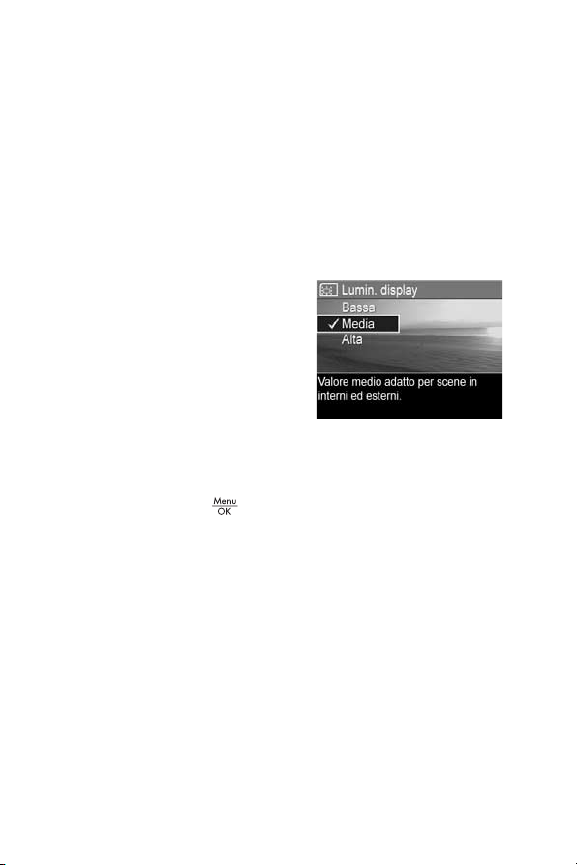
Luminosità display
Questa impostazione consente di regolare la luminosità del
display LCD. È possibile aumentare la luminosità nel caso
di ambienti poco luminosi o diminuirla per ottimizzare la
durata delle batterie.
L’impostazione predefinita di Lumin. display è Media.
1. Nel menu Configura (pagina 97), selezionare Lumin.
display.
2. Nel sottomenu Lumin. display,
evidenziare il livello di
luminosità desiderata per il
display LCD. La nuova
impostazione viene
immediatamente applicata
alla schermata Vista dal vivo
visualizzata dietro al menu e
ciò consente di valutare immediatamente l’effetto del
nuovo valore sul display.
3. Premere il pulsante per salvare l’impostazione
etornare al menu Configura.
La nuova impostazione resta attiva (anche se la fotocamera
viene spenta) fino a quando non viene modificata.
HP Photosmart M417/M517 - Guida d’uso
98
Page 99

Suoni della fotocamera
Questi suoni sono quelli che la fotocamera emette quando
viene accesa, si preme un pulsante o si scatta una foto e non
vanno confusi con l’audio registrato con le immagini o i
videoclip.
L’impostazione predefinita di Suoni fotocamera è On.
1. Nel menu Configura (pagina 97), selezionare Suoni
fotocamera.
2. Nel sottomenu Suoni
fotocamera, evidenziare
Off o On.
3. Premere il pulsante per
salvare l’impostazione e tornare
al menu Configura.
La nuova impostazione resta attiva
(anche se la fotocamera viene spenta) fino a quando non
viene modificata.
Uso del menu Configura
99
Page 100

Vista dal vivo all’accensione
Questa opzione consente di impostare la fotocamera
affinché, ogni volta che viene accesa, visualizzi
automaticamente la Vista dal vivo oppure spenga
automaticamente il display LCD.
L’impostazione predefinita Vista dal vivo all’accensione è
Vista dal vivo On.
SUGGERIMENTO: Impostando Vista dal vivo all’accensione
su Off si ottimizza la durata della batteria.
1. Nel menu Configura (pagina 97), selezionare Vista
dal vivo.
2. Nel sottomenu Vista dal vivo
all’accensione, evidenziare Vista
dal vivo On oppure Vista dal
vivo Off.
3. Premere il pulsante per
salvare l’impostazione e tornare
al menu Configura.
La nuova impostazione resta attiva (anche se la fotocamera
viene spenta) fino a quando non viene modificata.
HP Photosmart M417/M517 - Guida d’uso
100
